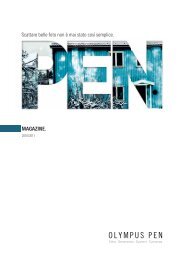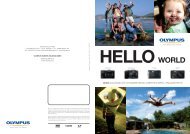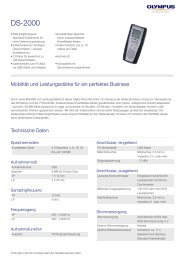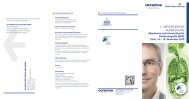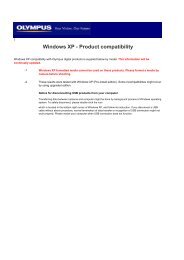FE-170/X-760 - Olympus
FE-170/X-760 - Olympus
FE-170/X-760 - Olympus
- No tags were found...
You also want an ePaper? Increase the reach of your titles
YUMPU automatically turns print PDFs into web optimized ePapers that Google loves.
Funciones de los botones4 13 20 965ac87dObturador automáticoModo defotografíabCompensaciónde laexposición+2.0Modo macro/súper macroHQ 2816×211221124Modo de flashFunciones de los botones1 Botón o Encendido y apagado de la cámaraCámara encendida: La cámara se enciende en el modo de fotografía.• Se enciende el monitor• Se extiende el objetivo2 Botón obturador Toma de fotografíasToma de fotografíasSitúe el disco de modo en cualquier posición excepto n y presione ligeramente elbotón obturador (hasta la mitad de su recorrido). Cuando se bloquean el enfoque y laexposición, se enciende el piloto verde (bloqueo de enfoque). Ahora presione el botónobturador hasta el final de su recorrido para tomar una foto.Piloto verdeHQ 2816×211221124Bloqueo del enfoque y encuadre de la toma (bloqueode enfoque)Encuadre la imagen con el enfoque bloqueado y, acontinuación, presione el botón obturador hasta el final desu recorrido para tomar la foto.• Si el piloto verde parpadea, el enfoque no está ajustadocorrectamente. Intente bloquear el enfoquenuevamente.10 ES
Grabación de vídeosSitúe el disco de modo en n y presione ligeramente el botón obturador para bloquearel enfoque, y a continuación presiónelo hasta el final para empezar la grabación.Presione de nuevo el botón obturador para detener la grabación.3 Botón q (reproducción)Selección del modo de reproducción/encendidoPara el modo de reproducción y muestra la última fotografía tomada.• Presione las teclas de control para ver otras fotografías.• Utilice el botón de zoom para alternar entre la reproducción de primeros planos yla visualización de índice.Si la cámara no está encendida, presione q para encenderla en modo dereproducción.g“K/q Encendido con el K/q” (P.25)g“REP. VIDEO Reproducción de vídeo” (P.22)4 Botón K (fotografía) Selección del modo de fotografía/encendidoCambia al modo de fotografía.Si la cámara no está encendida, presione K para encenderla en modo de fotografía.g“K/q Encendido con el K/q” (P.25)5 Disco de modo Alternancia entre los modos de fotografíaAjuste el disco de modo y tome fotografías.h Toma de fotografías con ajustes automáticosLa cámara realiza los ajustes óptimos y toma la fotografía.h Toma de fotografías con la función de estabilización digital deimágenesEsta función reduce el efecto borroso provocado por el movimiento del sujeto o lacámara al tomar fotografías.Funciones de los botonesi, l, M Toma de fotografías según la situaciónPuede tomar fotografías con los ajustes adecuados para retratos, paisajes, escenasnocturnas y personas.f Toma de fotografías mediante la selección de un modo deescena según la situación.Puede tomar fotografías seleccionando entre 10 tipos de escenas según la situación.Presione i para ajustar la opción.j DEPORTE / N INTERIORES / bVELAS/ R AUTO - RETRATO / S PUESTA SOL / c FUEG.ARTIF./ V VITRINA / V COCINA / d DOCUMENTOS/ i SUBASTAES 11
7 Botón MENU Visualización del menúMuestra el menú superior.8 Teclas de control (ONXY)Utilice las teclas de control para seleccionar escenas, reproducir imágenes yseleccionar elementos del menú.9 Botón iEste botón se utiliza para confirmar su selección.0 Botón O< ImpresiónEn el modo de reproducción muestre la fotografía que desea imprimir, conecte lacámara a una impresora y presione O
c Botón Y#Toma de fotografías con flashPresione Y# en el modo de fotografía para seleccionar el modo de flash. Presionei para ajustarlo.AUTO Flash automático El flash se dispara automáticamente encondiciones de baja iluminación o decontraluz.! Flash con reducción de ojos rojos Se emiten destellos previos para la reducciónde ojos rojos.# Flash de relleno El flash se dispara independientemente de laluz disponible.$ Flash desactivado El flash no se dispara, aun en condiciones debaja iluminación.d Botón SBorrado de imágenesEn el modo de reproducción, seleccione la fotografía que desea borrar y presione S.• Una vez borradas, las fotografías no se pueden recuperar. Compruebe lasfotografías para no borrarlas accidentalmente. g“PROTEGER Protección defotografías” (P.23)Funciones de los botonesES 15
3 Presione ON. para seleccionar la opción[SALIDA VÍD.] y, a continuación, presionei.• No se pueden seleccionar las opciones que noestán disponibles.MAPEO PÍX.K/qNO• Presione X en esta pantalla para mover el cursora la pantalla de página. Presione ON paraATRÁS MENU ACEPT.cambiar de página. Presione Y o i para volver a seleccionar elementos.12CONFIGURAC.FORMATEARBACKUPWESPAÑOLOKPantalla de página:Estas marcas aparecen cuando hay máselementos de menú en la siguiente página.12CONFIGURAC.sNORMALBEEP ACTIVADOX'06.08.16 12:30SALIDA VÍD. NTSCATRÁSMENUACEPT.OKFunciones de menú4 Presione ON. para seleccionar [NTSC] o[PAL] y, a continuación, presione i.• El elemento del menú queda ajustado y semuestra el menú anterior. Presione mrepetidamente para salir del menú.• Para cancelar los cambios y continuar lasoperaciones del menú, presione m antes depresionar i.Menús de modo de fotografía31RE-STAURAR*12PANORAMACALIDADIMAGENCONFI-GURAC.MODOCOMP. EXP.SILENC.SALIR MENU ACEPT. OKg“Menús deCONFIGURAC.” (P.24)*1 Se requiere una tarjeta xD-Picture Card (opcional).La opción seleccionada semuestra en un colordiferente.CONFIGURAC.12sBEEPXSALIDA VÍD. NTSCATRÁS MENUPALACEPT. OKK4 5• Algunos elementos de menú no están disponibles dependiendo de la posición deldisco de modo. g“Funciones disponibles en los modos de fotografía y escenas”(P.58)• Los ajustes predefinidos de fábrica aparecen en gris ( ).18 ES
1 CALIDAD IMAGEN Ajuste de la calidad de imagenCalidad de imagen de las fotografías y sus aplicacionesCalidad de imagen/Tamaño de imagenSHQ 2816 × 2112CompresiónCompresiónreducidaHQ 2816 × 2112 CompresiónestándarSQ1 2048 × 1536CompresiónestándarSQ2 640 × 480 CompresiónestándarAplicación• Útil para imprimir imágenes grandes en papeltamaño A3 o en toda la extensión del papel.• Útil para tareas de procesamiento en elordenador, tales como el ajuste del contraste yla corrección del fenómeno de ojos rojos.• Útil para imprimir en tamaño de papel A4 ocarta.• Útil para tareas de edición en el ordenador,tales como rotar o añadir textos a la imagen.• Útil para imprimir imágenes en tamaño postal.• Útil para enviar fotografías adjuntas por correoelectrónico.Calidad de imagen de vídeoCalidad de imagen/Tamaño de imagenHQ 320 × 240SQ 160 × 1202 PANORAMA Toma de fotografías panorámicasLe permite crear fotografías panorámicas mediante el software OLYMPUS Master delCD-ROM suministrado. Para tomar fotografías panorámicas hace falta una tarjeta<strong>Olympus</strong> xD-Picture Card.Funciones de menúLas fotografías se enlazande izquierda a derechaLas fotografías se enlazande abajo hacia arribaY: La siguiente fotografía se enlazapor el borde derecho.X: La siguiente fotografía se enlazapor el borde izquierdo.O: La siguiente fotografía se enlazapor arriba.N: La siguiente fotografía se enlazapor abajo.Utilice las teclas de control para especificar el borde por el que desea conectar lasfotografías, y a continuación encuadre la imagen de forma que los bordes de lasfotografías se superpongan. La parte de la fotografía anterior por donde se enlazarácon la fotografía siguiente no permanece en el cuadro. Debe recordar qué aspectotenía la parte del cuadro y tomar la siguiente fotografía de modo que se superponga.ES 19
La fotografía panorámica es posible hasta un número de 10 fotografías. Presione ipara salir de la fotografía panorámica.3 RESTAURARDevuelve los valores de las funciones de fotografía cambiados a los predefinidos de fábricaNO /SIRestaura las funciones de fotografía a los ajustes predeterminados de fábrica.Reposición de los ajustes predeterminadosFunciones de menúFunciónAjuste predefinido de fábrica Pág. de ref.Flash AUTO P.15Modo macro DES. P.14Compensación de la exposición 0.0 P.20Calidad de imagen HQ P.19Obturador automático DES. P.14Modo silencioso DES. P.20Escena j DEPORTE P.114 COMP. DE EXP. Modificación del brillo de la fotografíaCOMP. DE EXP.Ajústelo con XY y, a continuación, presione i.Y: Para compensar a positivo.X: Para compensar a negativo.+2.0ATRÁS MENUACEPT. OK5 MODO SILENC. Ajuste de los sonidos de operación a modo silenciosoDESACTIV. /ACTIVADOAjusta los pitidos de operaciones, alarmas y sonido del obturador al modo silenciosocuando se toman fotografías o se reproducen imágenes.20 ES
Menú de modo de reproducciónqCuando se selecciona una fotografía*1 *1, *23 *1 1 764ROTAR REESCALAR IMPRES.ORDEN*1 No se puede seleccionar si estáseleccionado vídeo.*2 Se requiere una tarjeta xD-Picture Card(opcional).PROTEGER DIAPOS.SALIRMENUCONFI-GURAC.MODOBORRAR SILENC.5ACEPT. OKg“Menús de CONFIGURAC.” (P.24)g“Ajuste de los sonidos de operacióna modo silencioso” (P.20)Cuando se selecciona un vídeo24ROTAR REESCALAR IMPRESORDENPROTEGERREP.VIDEOCONFI-GURAC.g“Menús de CONFIGURAC.” (P.24)SALIR MENUBORRARMODOSILENC.ACEPT.OK5g“Ajuste de los sonidos de operacióna modo silencioso” (P.20)• Los ajustes predefinidos de fábrica aparecen en gris ( ).1 DIAPOS. Reproducción automática de fotografíasPresione i para iniciar la reproducción de diapositivas.• Sólo se muestra la primera imagen de cada vídeo.• Presione i para detener la reproducción de diapositivas.Funciones de menúES 21
2 REP. VIDEO Reproducción de vídeo’06.08.1612:30100-00040004REP. VIDEO OK 4Seleccione [REP. VIDEO] en el menú superior, ypresione i para reproducir el vídeo. Otra opción esseleccionar una imagen con el icono de vídeo (A) ypresionar i para reproducir la película.Operaciones durante la reproducción de vídeosHQ320×240’06.08.1612:30100-0004000400:00/ 00:36Tiempo de reproducción/tiempototal de grabaciónY: Avanza el vídeo mientras se presiona.X: Rebobina el vídeo mientras se presiona.• Presione i para interrumpir la reproducción. Presione i de nuevo para reiniciarel vídeo.Operaciones durante la pausaFunciones de menúHQ320×240’06.08.1612:30100-0004000400:00/ 00:36O: Muestra el primer cuadro.N: Muestra el último cuadro.Y: Reproduce el vídeo mientras se presiona.X: Reproduce el vídeo hacia atrás mientras se presiona.• Para cancelar la reproducción del vídeo en medio del proceso o durante la pausa,presione el botón MENU.22 ES
3 ROTAR Rotación de fotografías+90° / 0° /-90°Las fotografías tomadas con la cámara en posición vertical se visualizanhorizontalmente. Esta función le permite rotar fotografías de modo que se visualicenen orientación vertical. Las nuevas posiciones de la fotografía se graban aunque seapague la cámara.ROTARROTARROTAR+90°SALIROKSeleccione una imagen con XY y luego para girarla seleccione [+90°]/[0°]/[-90°] conON. Puede girar una sucesión de cuadros.SALIROK0° -90°SALIROK4 PROTEGER Protección de fotografíasDES. /ACT.PROTEGERDESACTIV.ACTIVADOSALIROKLas fotografías protegidas no se pueden borrar mediantela función de borrado de un solo cuadro o todos, pero sepueden borrar con la función de formateo.• Seleccione la fotografía con XY y protéjalaseleccionando [ACTIVADO] con ON. Puede protegeruna sucesión de cuadros.5 BORRARBorrado de fotografías seleccionadas/Borrado de todas las fotografíasLas fotografías protegidas no se pueden borrar. Para borrar las fotografíasprotegidas, primero cancele la protección. Una vez borradas, las fotografías no sepueden recuperar. Compruebe las fotografías para no borrarlas accidentalmente.• Para borrar las fotografías de la memoria interna, no inserte la tarjeta en la cámara.• Para borrar las fotografías de la tarjeta, inserte primero una tarjeta en la cámara.Funciones de menúSEL. IMAGEN....................................Borra mediante la selección de un solo cuadroSEL. IMAGEN• Utilice las teclas de control para seleccionar lafotografía y, a continuación, presione i para poner .• Vuelva a presionar i para cancelar la selección.• Una vez completada la selección, presione S.• Seleccione [SI] y presione i.ATRÁS MENUOKOKES 23
BORRAR TODO........Borra todas las fotografías de la memoria interna y la tarjeta• Seleccione [SI] y presione i.6 REESCALAR Reducción del tamaño de las fotografías640 × 480 / 320 × 240Modifica el tamaño de la fotografía y la guarda como un archivo nuevo.7 ORDEN IMPRES. Creación de reservas de impresión (DPOF)Esta función le permite grabar los datos de impresión (el número de copias y lainformación relativa a la fecha y la hora) junto con las fotografías almacenadas en latarjeta.g“Ajustes de impresión (DPOF)” (P.33)Menús de CONFIGURAC.Funciones de menúModo de fotografíaSALIR MENUROTARPROTEGERSALIR MENUPANORAMACONFI-GURAC.RE-CALIDADSTAURARIMAGENCOMP. EXP.REESCALARIMPRES.ORDENREP.VIDEOBORRARCONFI-GURAC.ACEPT.MODOSILENC.ACEPT.MODOSILENC.OKModo de reproducciónOKCONFIGURAC.FORMATEAR *1BACKUP *1WMAPERO PIX. *2K/qsBEEPXSALIDA VÍD.*1 Es necesaria una tarjeta xD-Picture Card (opcional).*2 No se puede seleccionar estaopción en modo de reproducción.24 ESFORMATEAR ................................................. Formateo de la memoria interna/tarjetaTodos los datos existentes, incluso las fotografías protegidas, se borran cuando seformatea la memoria interna o una tarjeta. Asegúrese de almacenar o transferir losdatos importantes a un ordenador antes de formatear.• Compruebe que no haya insertada ninguna tarjeta en la cámara al formatear lamemoria interna.• Asegúrese de que la tarjeta esté insertada en la cámara al formatear la tarjeta.• Antes de utilizar tarjetas que no sean de <strong>Olympus</strong> o que hayan sido formateadasen un ordenador, deberá formatearlas con esta cámara.
BACKUP .................................Copia de fotografías de la memoria interna a la tarjetaInserte la tarjeta opcional en la cámara. La copia de los datos no borra las fotografíasde la memoria interna.• Se tarda algún tiempo en realizar la copia de seguridad de los datos. Asegúrese deque tiene suficiente batería antes de iniciar la operación. O bien, utilice el adaptadorde CA.W .........................................................................Selección de un idioma de pantallaSe puede seleccionar un idioma para las indicaciones en pantalla. Los idiomasdisponibles varían dependiendo de la zona donde se ha adquirido la cámara.Se pueden añadir otros idiomas a la cámara con el software OLYMPUS Mastersuministrado.MAPEO PÍX...............................Ajuste de la función de procesamiento de imágenesLa función de mapeo de píxel permite que la cámara verifique y ajuste el CCD y lasfunciones de procesamiento de imagen. No es necesario operar esta función confrecuencia. Se recomienda efectuarla una vez al año. Espere al menos un minutodespués de hacer o ver fotografías, para permitir un funcionamiento apropiado de lafunción de mapeo de píxeles. Si apaga la cámara durante el mapeo de píxeles,comience de nuevo.Seleccione [MAPEO PÍX.] y cuando se muestre [INICIO] presione i.K/q ....................................................................................Encendido con el K/qPuede encenderla presionando K o q.SI/ NOs .......................................................................................Cambio del brillo del monitorBRILLANTE/ NORMALBEEP .......................................Ajuste del volumen del pitido al presionar los botonesFunciones de menúDESACTIV. (sin sonido) / ACTIVADOES 25
X ......................................................................................... Ajuste de la fecha y la horaLa fecha y la hora se graban con cada imagen, y se utilizan en el nombre de archivo.Si no se ajusta la fecha y la hora, aparece la pantalla [X] cada vez que se enciendela cámara.A-M-D (Año-Mes-Día)XA M D HORA----.--.-- --:--A/M/D/ HoraMinutoFormato de fecha (A-M-D, M-D-A, D-M-A).CANCEL. MENUPara cancelar el ajuste• Los dos primeros dígitos del año son fijos.• La hora se muestra en el formato de 24 horas.• Para ajustar la hora con exactitud, con el cursor en “minutos” o “formato de fecha”,presione i cuando la señal de la hora llegue a 0 segundos.SALIDA VÍD. .......................................... Reproducción de fotografías en un televisorFunciones de menúNTSC /PALLos ajustes de fábrica varían según la zona en la que se ha adquirido la cámara.Para reproducir fotografías de la cámara en un televisor, ajuste la salida de vídeo enfunción del tipo de señal de vídeo de su televisor.• Tipos de señal de vídeo por país/zona. Compruebe el tipo de señal de vídeo antesde conectar la cámara al televisor.NTSC: Japón, Norteamérica, Taiwán, CoreaPAL: Países europeos, China26 ES
Reproducción de fotografías en un televisorApague la cámara y el televisor antes de realizar la conexión.Tapa del conector Toma VÍDEO OUTConecte al terminalde entrada de vídeo(amarillo) deltelevisor.Cable de vídeo (suministrado)Ajustes en la cámaraEncienda la cámara y presione q paraentrar en el modo de reproducción.• En el televisor aparecerá la últimafotografía tomada. Utilice las teclasde control para seleccionar lafotografía que desea visualizar.Ajustes en el televisorEncienda el televisor y cambie al modode entrada de vídeo.• Para obtener más información sobrela manera de cambiar la entrada devídeo, consulte el manual deinstrucciones del televisor.Funciones de menúES 27
Impresión de fotografíasImpresión directa (PictBridge)Si conecta la cámara a una impresora compatible con PictBridge, puede imprimir lasfotografías directamente. Seleccione las fotografías que desea imprimir y el númerode copias en el monitor de la cámara.Para saber si su impresora es compatible con PictBridge, consulte el manual deinstrucciones de la impresora.¿Qué es PictBridge?Es el estándar para conectar cámaras digitales e impresoras de diferentes fabricantes e imprimirfotografías directamente.• Los modos de impresión disponibles, los tamaños del papel, etc. varíandependiendo de la impresora utilizada. Consulte el manual de instrucciones de laimpresora.• Para más información sobre los tipos de papel de impresión, los cartuchos detinta, etc., consulte el manual de instrucciones de la impresora.Impresión de fotografíasImpresión de fotografíasSe puede utilizar [IMPR.SIMPLE] para imprimir la fotografía que aparece en elmonitor. Se utilizan los ajustes estándar de la impresora. No se imprimirán ni la fechani el nombre de archivo.ESTÁNDARTodas las impresoras compatibles con PictBridge disponen de opciones de impresión estándar. Siselecciona [< ESTÁNDAR] en las pantallas de ajustes (P.31), las imágenes se imprimirán deacuerdo con estos ajustes. Consulte en el manual de instrucciones de la impresora sus ajustesestándar, o póngase en contacto con el fabricante.1 En el modo de reproducción, en el monitor se muestra la fotografíaque desea imprimir.28 ES
2 Encienda la impresora y conecte el cable USB suministrado con lacámara en el conector USB de la cámara y en el puerto USB de laimpresora.Tapa del conectorConector USBCable USB (suministrado)• Se abre la pantalla [IMPR.SIMPLE INICIO].• Para más información sobre cómo encender la impresora y la ubicación delpuerto USB, consulte el manual de instrucciones de la impresora.3 Presione O
5 Desconecte el cable USB de laimpresora.Puede utilizar [IMPR.SIMPLE] incluso con la cámara apagada o en modo defotografía. Con la cámara apagada o en modo de fotografía, conecte el cable USB.Aparece la pantalla de selección para la conexión USB. Seleccione [IMPR.SIMPLE].g“IMPR. SIMPLE” (P.29), “IMPR. PERSONAL” paso 2. (P.30)Otros modos y opciones de impresión (IMPR. PERSONAL)1 Vaya a la pantalla que se indica a laderecha según los procedimientos 1 y 2de la P.28 y presione i.2 Seleccione [IMPR. PERSONAL], ypresione i.IMPR.SIMPLE INICIO
Selección de un modo de impresiónS MODO IMPIMPRIMIRImprime la fotografía seleccionada.IMPRIMIRIMPR. TODOIMP. MULTITODO IND.SALIR MENUACEPT.OKIMPR. TODOIMP. MULTIImprime todas las fotografíasalmacenadas en la memoria interna dela tarjeta.Imprime una fotografía en variosformatos de diseño en una sola hoja depapel.TODO IND.Imprime un índice de todas lasfotografías almacenadas en la memoriainterna o en la tarjeta.ORDEN IMPRESIÓNImprime las fotografías de acuerdo conlos datos de reserva de impresiónalmacenados en la tarjeta. Si no se hanefectuado reservas de impresión, estaopción no está disponible.g“Ajustes de impresión (DPOF)”(P.33)Selección del papel de impresiónPAPEL IMPR.TAMAÑOESTÁNDARATRÁSMENUSIN BORDESESTÁNDARACEPT. OKTAMAÑO Elija uno de los tamaños de papel disponiblesen la impresora.SIN BORDES Se puede seleccionar con marco o sin marco.En el modo [IMP. MULTI], no se puedeseleccionar el cuadro.DES. ( ) La fotografía se imprime dentro de un marcoen blanco.ACT. ( ) La impresión de la fotografía ocupa toda lapágina.FOTOS/HOJA Disponible sólo en el modo [IMP. MULTI]. Elnúmero de copias que se pueden imprimirvaría dependiendo de la impresora.Nota• Cuando no aparece la pantalla [PAPEL IMPR.], las opciones [TAMAÑO], [SINBORDES] y [FOTOS/HOJA] están ajustadas a [ESTÁNDAR].Impresión de fotografíasES 31
Selección de la fotografía que se va a imprimir100-00040004IMPRIMIR OKEINZELB.DRUCK < MASIMPRIMIRIMPR. 1C.MASImprime una copia de la fotografíaseleccionada. Cuando se ha seleccionado[IMPR.1C.] o [MAS], las fotografías seimprimen según la reserva. g Vaya al paso4.Realiza una reserva de impresión para lafotografía mostrada.Selecciona el número de copias y los datosque se van a imprimir para la fotografíamostrada.Nota• Presione XY para seleccionar la fotografía que desee imprimir. También puede usarel botón de zoom y seleccionar una fotografía de la visualización de índice.Selección del número de copias y de los datos que se van a imprimirINFO IMP.< 1<strong>FE</strong>CHA SINNOM. ARCH. SINPATRÁS MENUACEPT.OKNúmero de copias Selecciona el número de copias. Sepueden seleccionar hasta 10 copias.<strong>FE</strong>CHA ( ) Si selecciona [CON], las fotografías seimprimen con la fecha.NOM ARCH. ( ) Si selecciona [CON], las fotografías seimprimen con el nombre de archivo.Impresión de fotografías4 Seleccione [ACEPTAR] y presione i.• Se inicia la impresión.• Una vez finalizada la impresión, aparece lapantalla [S MODO IMP].Para cancelar la impresiónTRANSFIRIEN.CANCEL. OKPantalla durante latransferencia de datosPresione i
5 En la pantalla [S MODO IMP], seleccioneMENU.• Aparece un mensaje.S MODO IMPIMPRIMIRIMPR. TODOIMP. MULTITODO IND.6 Desconecte el cable USB de la cámara.• Se apaga la cámara.SALIR MENUACEPT.OK7 Desconecte el cable USB de laimpresora.Ajustes de impresión (DPOF)Cómo realizar reservas de impresiónLa reserva de impresión permite grabar los datos de impresión (el número deimpresiones y la información relativa a la fecha y la hora) junto con las fotografíasalmacenadas en la tarjeta.Con la reserva de impresión es posible imprimir fácilmente las fotografías en casa,usando una impresora personal compatible con el formato DPOF, o en unestablecimiento de impresión que disponga de dispositivos compatibles con elformato DPOF. DPOF es un formato estándar utilizado para registrar informaciónsobre impresión automática desde las cámaras digitales.Sólo las imágenes almacenadas en la tarjeta pueden reservarse para imprimir.Inserte en la cámara una tarjeta con fotografías grabadas antes de realizar reservasde impresión.Las fotografías realizadas con la reserva de impresión pueden imprimirse mediantelos siguientes procedimientos.Impresión en un establecimiento fotográfico con dispositivos compatibles conel formato DPOF.Las fotografías se imprimen según la información reservada.Impresión con una impresora compatible con el formato DPOF.Es posible imprimir directamente desde una tarjeta que contenga datos dereserva de impresión, sin tener que utilizar un ordenador. Si desea informaciónadicional, consulte las instrucciones de la impresora. Es probable que necesitetambién un adaptador para tarjetas PC.Impresión de fotografíasES 33
Nota• No se podrán cambiar con esta cámara las reservas de impresión DPOF asignadaspor otro dispositivo. Efectúe los cambios utilizando el dispositivo original. Si unatarjeta contiene reservas de impresión DPOF asignadas por otro dispositivo, lasreservas de impresión introducidas mediante esta cámara podrían sustituir a lasreservas anteriores.• Puede efectuar reservas de impresión DPOF para un máximo de 999 imágenes portarjeta.• No todas las funciones estarán disponibles con todas las impresoras o en todos losestablecimientos fotográficos.Usar servicios de impresión sin utilizar el formato DPOF• Las fotografías almacenadas en la memoria interna no se pueden imprimir en unestablecimiento fotográfico. Antes de llevarlas al establecimiento fotográfico, esnecesario copiar las fotos a una tarjeta. g“BACKUP Copia de fotografías de lamemoria interna a la tarjeta” (P.25)Reserva de impresión de un solo cuadroSiga las instrucciones para realizar una reserva de impresión de una fotografíaseleccionada.1 Presione MENU en el modo de reproducción para ver el menúsuperior.2 Seleccione [ORDEN IMPRESIÓN] y luego
6 Seleccione [DEFINIR] y presione i.
Para restaurar los datos de la reserva de impresión de la fotografíaseleccionada2 Seleccione [
Uso de OLYMPUS MasterFlujo de trabajoCon el cable USB que se adjunta podrá conectar la cámara al ordenador y descargar(transferir) las imágenes al ordenador usando el software OLYMPUS Master, tambiénentregado con la cámara.Antes de empezar, preparelos siguientes elementos.Instalar el software OLYMPUS MastergP.38Conectar la cámara al ordenador con elcable USBgP.41OLYMPUSMasterCD-ROMCable USBOrdenador equipado con un puertoUSBUso de OLYMPUS Master¿Qué es OLYMPUS Master?Iniciar el software OLYMPUS MasterDescargar archivos de imagen alordenadorDesconectar la cámara del ordenadorOLYMPUS Master es un software de aplicaciones que sirve para editar en unordenador las imágenes tomadas con una cámara digital. Si lo instala en unordenador, podrá hacer lo siguiente:gP.42gP.43gP.44Uso de OLYMPUS Master( Descargar imágenes de la cámara o deotros soportes( Ver imágenes y vídeos• Podrá reproducir diapositivas y vídeos.( Organizar las imágenes• Las imágenes pueden organizarseutilizando la vista de calendario. Busque laimagen deseada por fecha o por palabraclave.( Editar imágenes• Podrá rotar las imágenes, recortarlas ycambiarles el tamaño.( Editar imágenes con el filtro y lasfunciones de corrección( Imprimir imágenes• Podrá imprimir imágenes y crear índices,calendarios y postales.( Crear imágenes panorámicas• Podrá crear imágenes panorámicasutilizando las fotografías tomadas en elmodo panorama.Para obtener más información acerca deotras funciones y operaciones, consulte laguía “Ayuda” y el manual de referencia deOLYMPUS Master.ES 37
Instalar el software OLYMPUS MasterAntes de instalar el software OLYMPUS Master, compruebe que su ordenador escompatible con los siguientes requisitos del sistema.Para sistemas operativos más nuevos, consulte la página Web de <strong>Olympus</strong> que se indica enla contraportada de este manual.Entorno de funcionamientoWindowsSOWindows 98SE/Me/2000 Professional/XPCPUPentium III 500 MHz o posteriorRAM128 MB o más (se recomienda al menos 256 MB)Capacidad del disco duro 300 MB o másConectorPuerto USBMonitor1.024 × 768 píxeles, 65.536 colores o másUso de OLYMPUS MasterNota• No se admite Windows 98.• La transferencia de datos sólo está garantizada en ordenadores que tengan unsistema operativo instalado de fábrica.• Para instalar el software en Windows 2000 Professional/XP, tendrá que registrarsecomo usuario con privilegios de administrador.• Habrá que tener instalado en el ordenador Internet Explorer y QuickTime 6 oposterior.• Windows XP corresponde a Windows XP Professional/Home Edition.• Windows 2000 corresponde a Windows 2000 Professional.• Si está utilizando Windows 98SE, se instalará automáticamente el controlador USB.MacintoshSOMac OS X 10.2 o posteriorCPUPower PC G3 500 MHz o posteriorRAM128 MB o más (se recomienda al menos 256 MB)Capacidad del disco duro 300 MB o másConectorPuerto USBMonitor1.024 × 768 píxeles, 32,000 colores o más38 ES
Nota• No se admiten las versiones de Mac anteriores a OS X 10.2.• El correcto funcionamiento sólo está garantizado en un Macintosh cuando la cámaraesté conectada a un ordenador equipado con un puerto USB integrado.• Habrá que tener instalados QuickTime 6 o posterior y Safari 1.0 o posterior.• No se olvide de retirar los media (arrastrar y soltar sobre el icono de la papelera)antes de realizar las siguientes operaciones. Si no lo hace, el ordenador podríavolverse inestable y habría que reiniciarlo.• Desconecte el cable que conecta la cámara al ordenador• Apague la cámara• Abra la tapa del compartimiento de la batería/tarjeta de la cámaraWindows1 Introduzca el CD-ROM en la unidad deCD-ROM.• Aparecerá la pantalla de configuración deOLYMPUS Master.• Si no se muestra la pantalla, haga doble clic enel icono “Mi PC” y luego haga clic en el iconodel CD-ROM.2 Haga clic en “OLYMPUS Master”.• Aparecerá la pantalla de instalación deQuickTime.• Para poder utilizar OLYMPUS Master senecesita QuickTime. La pantalla QuickTime nose mostrará si ya está instalado en elordenador QuickTime 6 o posterior. En estecaso, vaya al paso 4.3 Haga clic en “Siguiente” y siga lasinstrucciones en pantalla.• Cuando se muestre el acuerdo de licencia deQuickTime, léalo y haga clic en “Acepto” parainiciar la instalación.• Aparecerá la pantalla de instalación deOLYMPUS Master.Uso de OLYMPUS MasterES 39
4 Siga las instrucciones en pantalla.• Cuando se muestre el acuerdo de licencia deOLYMPUS Master, léalo y haga clic en “Sí”para iniciar la instalación.Uso de OLYMPUS Master• Cuando aparezca el cuadro de diálogo“Información sobre el usuario”, escriba su“Nombre” y el “Número de serie OLYMPUSMaster”; seleccione un país y haga clic en“Siguiente”. El número de serie aparece enuna pegatina en la carátula del CDROM.• Cuando se muestre el acuerdo de licencia deDirectX, léalo y haga clic en “Sí”.• Se mostrará una pantalla que le pregunta si desea instalar o no Adobe Reader.Adobe Reader es necesario para leer el manual de instrucciones de OLYMPUSMaster. Esta pantalla no se mostrará si ya tiene Adobe Reader instalado en suordenador. Para instalar Adobe Reader, haga clic en “Aceptar”.5 Siga las instrucciones en pantalla.• Se mostrará la pantalla que confirma que lainstalación ha finalizado. Haga clic en“Finalizar”.6 Seleccione la opción de reiniciarenseguida cuando aparezca la pantallapreguntándole si desea reiniciar elordenador, y haga clic en “Aceptar”.• El ordenador se reinicia.• Retire el CD-ROM de la unidad y guárdelo.Macintosh1 Introduzca el CD-ROM en la unidad de CD-ROM.• Se abrirá la ventana del CD-ROM.• Si no aparece la ventana del CD-ROM, haga doble clic enel icono del CD-ROM del escritorio.40 ES
2 Haga doble clic en el icono “Installer”.• Se iniciará el instalador de OLYMPUS Master.• Siga las instrucciones en pantalla.• Cuando se muestre el acuerdo de licencia de OLYMPUSMaster, léalo y haga clic en “Continuar” y luego en “Acepto”para iniciar la instalación.• Se mostrará la pantalla que confirma que la instalación ha finalizado.3 Haga clic en “Finalizar”.• Aparecerá la primera pantalla.4 Haga clic en “Reiniciar”.• El ordenador se reinicia.• Retire el CD-ROM de la unidad y guárdelo.Conexión de la cámara a un ordenador1 Asegúrese de que la cámara esté apagada.• El monitor está apagado.• Se retrae el objetivo.2 Conecte el conector USB de la cámara alpuerto USB del ordenador mediante elcable USB suministrado.• Para saber dónde se encuentra el puerto USB,consulte el manual de instrucciones del ordenador.• La cámara se enciende de modo automático.• El monitor se enciende y aparece la pantalla deselección para la conexión USB.3 Seleccione [PC] y presione i.MonitorTapa del conectorConector USBUSBPCIMPR.SIMPLEIMPR.PERSONALSALIRUso de OLYMPUS MasterACEPT. OKES 41
4 El ordenador reconoce la cámara.• WindowsAl conectar la cámara al ordenador por primera vez, el ordenador intentareconocer la cámara. Haga clic en “Aceptar” para salir del mensaje queaparece en pantalla. La cámara es reconocida como “Disco extraíble”.• MacintoshEl programa iPhoto es la aplicación predeterminada para gestionar lasimágenes digitales. Al conectar por primera vez la cámara digital se inicia deforma automática la aplicación iPhoto; por lo tanto, cierre esta aplicación einicie OLYMPUS Master.Nota• Las funciones de la cámara estarán desactivadas mientras esté conectada alordenador.• La conexión de la cámara a un ordenador a través de un concentrador USB puedecrear problemas de funcionamiento. En este caso, no utilice un concentrador;conecte la cámara directamente al ordenador.Uso de OLYMPUS MasterIniciar el software OLYMPUS MasterWindows1 Haga doble clic en el icono “OLYMPUS Master” del escritorio.• Aparece el menú principal.• Cuando se inicia OLYMPUS Master por primera vez después de instalarlo, semuestra el cuadro de diálogo “Registro” antes del menú principal. Siga lasinstrucciones y rellene el formulario de registro.Macintosh1 Haga doble clic en el icono “OLYMPUS Master” de la carpeta“OLYMPUS Master”.• Aparece el menú principal.• Cuando se inicia OLYMPUS Master porprimera vez, se muestra el cuadro de diálogo“Información sobre el usuario” antes del menúprincipal. Escriba su “Nombre” y el “Número deserie de OLYMPUS Master” y seleccione unpaís. El número de serie aparece en unapegatina en la carátula del CDROM.• Después del cuadro de diálogo “Informaciónsobre el usuario”, aparece el cuadro de diálogo “Registro”. Siga lasinstrucciones y rellene el formulario de registro.42 ES
Menú principal de OLYMPUS Master918273 6451 Botón “Transferir imágenes”Descarga imágenes de la cámara o deotros soportes.2 Botón “Navegar”Se mostrará la ventana “Examinar”.3 Botón “Imprimir en línea”Aparece la ventana de impresión en línea.4 Botón Imprimir imágenes en casa”Aparecerá el menú de impresión.5 Botón “Actualizar la cámara”El firmware de la cámara se puedeactualizar a la última versión.Para salir de OLYMPUS Master1 Haga clic en “Salir” en el menú principal.• Se abandona OLYMPUS Master.Mostrar las imágenes de la cámara en un ordenadorDescarga y almacenamiento de imágenes6 Botón “Crear y compartir”Aparece el menú de edición.7 Botón “Actualizar la cámara”OLYMPUS Master se puede actualizar ala última versión.8 Botón “Copia de seguridad”Crea copias de seguridad de lasimágenes.9 Botón “Actualizar”Muestra una ventana para actualizarse, silo desea, a OLYMPUS Master Plus.1 Haga clic en “Transferir imágenes” en el menú principal deOLYMPUS Master.• Se mostrará el menú para seleccionar el dispositivo de origen.2 Haga clic en “De cámara” .• Se muestra la pantalla para seleccionarimágenes. Aparecen todas las imágenes de lacámara.Uso de OLYMPUS MasterES 43
3 Seleccione los archivos de imagen yhaga clic en “Transferir imágenes”.• Se muestra una ventana que indica que hafinalizado la descarga.4 Haga clic en “Navegar por las imágenesahora”• Se muestran las imágenes descargadas en laventana de navegación.• Para volver al menú principal, haga clic en“Menú” en la ventana “Examinar”.Para desconectar la cámaraUso de OLYMPUS Master1 Compruebe que el piloto de control de latarjeta ha dejado de parpadear.2 Para desconectar el cable USB, siga lossiguientes pasos previos.Piloto de control de latarjetaWindows 98SE1 Haga doble clic en el icono “Mi PC” y haga clic conel botón derecho del ratón en “Disco extraíble” paraque aparezca el menú.2 Haga clic en “Expulsar” en el menú.44 ESWindows Me/2000/XP1 Haga clic en el icono “Desconectar o expulsarhardware” de la bandeja del sistema.2 Haga clic en el mensaje que se muestra.3 Cuando se muestre un mensaje diciendo que elhardware se puede expulsar con seguridad, hagaclic en “Aceptar”.
Macintosh1 El icono de la papelera cambia al icono deexpulsión al arrastrar el icono “Sin título” o“NO_NAME” del escritorio. Arrástrelo y suéltelosobre el icono de expulsión.3 Desconecte el cable USB de la cámara.Nota• Windows Me/2000/XP: Cuando haga clic en “Desconectar o Expulsar Hardware”,puede aparecer la ventana de desconexión. Compruebe que no se estándescargando desde la cámara datos de imágenes, y que estén cerradas todas lasaplicaciones. Vuelva a hacer clic en el icono “Desconectar o expulsar hardware” ydesconecte el cable.Ver fotografías y vídeos1 Haga clic en “Navegar” en el menú principal de OLYMPUSMaster.• Se mostrará la ventana “Examinar”.2 Haga doble clic en la miniatura de lafotografía que desea ver.MiniaturaUso de OLYMPUS Master• OLYMPUS Master pasa al modo devisualización y la fotografía se amplía.• Para volver al menú principal, haga clic en“Menú” en la ventana “Examinar”.ES 45
Cómo ver un vídeo1 Haga doble clic en la miniatura del vídeo que desea ver en laventana “Examinar”.• <strong>Olympus</strong> Master pasa al modo de visualización y la fotografía se amplía.2 Para reproducir el vídeo, haga clic en el botón de reproducción dela parte inferior de la pantalla.A continuación se muestran los nombres y las funciones de las partes del controlador.1 2 3 4 5 6 7 8Uso de OLYMPUS MasterOpción Descripción1 Barra de reproducción Desplace la barra para seleccionar un cuadro.2 Contador Muestra el tiempo transcurrido en la reproducción.3 Botón de reproducción(pausa)Inicia la reproducción del vídeo. Funciona como botón depausa durante la reproducción.4 Botón de retroceso Se muestra el cuadro anterior.5 Botón de avance Se muestra el cuadro siguiente.6 Botón de parada Detiene la reproducción y vuelve al primer cuadro.7 Botón de repetición Reproduce varias veces el vídeo.8 Botón de volumen Muestra la barra de ajuste del volumen.Impresión de fotografíasLas fotografías se pueden imprimir desde los menús Foto, Índice, Postal y Calendario.En la siguiente explicación se utiliza el menú Foto.1 Haga clic en “Imprimir imágenes en casa” en el menú principalde OLYMPUS Master.• Aparecerá el menú de impresión.2 Haga clic en “Foto” .• Se muestra la ventana “Imprimir foto”.46 ES
3 Haga clic en “Ajustes” en la ventana“Imprimir foto”.• Aparecerá la pantalla de opciones de laimpresora. Realice los ajustes necesarios de laimpresora.4 Seleccione un diseño y un tamaño.• Para imprimir la fecha y la hora con la imagen,marque la casilla junto a “Fecha de impresión”y seleccione “Fecha” o “Fecha y hora”.5 Seleccione la imagen en miniatura quedesea imprimir y haga clic en “Agregar”.• Se mostrará en el documento la vista previa dela imagen seleccionada.6 Seleccione el número de copias.Uso de OLYMPUS Master7 Haga clic en “Imprimir”.• Se inicia la impresión.• Para volver al menú principal, haga clic en “Menú” en la ventana “Imprimir foto”.ES 47
Cómo transferir imágenes a un ordenador sin usarOLYMPUS MasterEsta cámara es compatible con el almacenamiento masivo USB. Es posible conectarla cámara al ordenador utilizando el cable USB con la cámara para descargar yalmacenar imágenes sin usar el programa OLYMPUS Master que se adjunta. Paraconectar la cámara al ordenador utilizando el cable USB, son necesarios lossiguientes elementos.Windows: Windows 98SE/Me/2000 Professional/XPMacintosh: Mac OS 9.0 a 9.2/XUso de OLYMPUS MasterNota• Si el ordenador funciona con Windows 98SE, necesitará instalar el controlador USB.Antes de conectar la cámara al ordenador con el cable USB, haga doble clic en losarchivos de las siguientes carpetas del CD-ROM del programa OLYMPUS Mastersuministrado.(Nombre de unidad): \USB\INSTALL.EXE• La transferencia de datos no estará garantizada en las siguientes condiciones,incluso si el ordenador está equipado con un puerto USB.• Windows 95/98/NT 4.0• Actualizaciones a Windows 98SE desde Windows 95/98• Mac OS 8.6 o anterior• Ordenadores con un puerto USB agregado por medio de una tarjeta de ampliación,etc.• Ordenadores sin un SO instalado de fábrica y ordenadores de fabricación casera.48 ES
Aumentar el número de idiomasCompruebe que la batería está cargada completamente.1 Asegúrese de que su ordenador estáconectado a Internet. Haga clic en“Actualizar cámara” en el menúprincipal de OLYMPUS Master.• Después de seleccionar la función Actualizarcámara OLYMPUS Master muestra unaventana con advertencias de seguridad.2 Enchufe el cable USB en el puerto USB del ordenador.3 Enchufe el otro extremo del cable USB en el conector USB de lacámara.• La cámara se enciende de modo automático.• El monitor se enciende y aparece la pantalla de selección para la conexiónUSB.4 Seleccione [PC] y presione i.5 Haga clic en “Aceptar”.• OLYMPUS Master reconocerála versión actual de su cámara.• Haga clic en “Comprobar laúltima versión” y el softwarebuscará en la página principalde <strong>Olympus</strong> las últimasversiones del firmware de lacámara y más idiomas. Acontinuación, podrá seleccionarotro idioma.6 Después de hacer clic en“Actualizar” se descargaráel nuevo idioma en lacámara. No quite ningúncable ni la batería mientras la cámara esté funcionando.7 Después del procedimiento de descarga, la cámara mostrará“OK”. Podrá quitar los cables y apagarla. Después de reiniciar lacámara podrá elegir el idioma nuevo en [CONFIG.].Uso de OLYMPUS MasterES 49
Familiarizarse con su cámaraConsejos fotográficos e informaciónConsejos antes de empezar a tomar fotografíasLa cámara no se enciende, a pesar de que la batería está instaladaLa batería está insertada incorrectamente• Extraiga las baterías e insértelas correctamente.La batería está casi agotada• Inserte pilas nuevas. O bien cargue la batería.La batería no puede funcionar temporalmente debido al frío• El rendimiento de la batería se reduce a bajas temperaturas y es posible que noesté suficientemente cargada para encender la cámara. Extraiga la batería ycaliéntela un rato en el bolsillo.Familiarizarse con su cámaraCuando se presiona el botón obturador, la cámara no tomafotografíasLa cámara está en el modo de reposo.• Para ahorrar energía de la batería, la cámara pasa automáticamente al modo dereposo y el monitor se apaga cuando no hay actividad (con el objetivo extendido yel monitor encendido). La cámara no toma ninguna fotografía en este modo alpresionar el botón obturador hasta el final. Presione el botón de zoom u otrosbotones para interrumpir el modo de reposo antes de tomar fotografías. La cámarase apaga automáticamente después de 15 minutos de inactividad (el objetivo seretrae y el monitor se apaga). Cuando la cámara está encendida en modo dereproducción, no puede cambiar a modo de reposo sino que se apagaautomáticamente al cabo de unos tres minutos. Presione el botón o paraencender la cámara.El disco de modo está ajustado a g• No se pueden tomar fotografías con la toma de imágenes en pantalla. Realice losajustes según la guía y luego tome una foto, o bien sitúe el disco de modo en unaposición que no sea g y tome una foto.El flash se está cargando• Antes de presionar el botón obturador de nuevo, espere a que el indicador #(carga del flash) deje de parpadear.No se han ajustado la fecha y la horaSe ha utilizado la cámara en las mismas condiciones en las que se la adquirió• No se ajustaron la fecha y la hora después de adquirir la cámara. Antes de usar lacámara, ajuste la fecha y la hora.g“Ajuste la fecha y hora” (P.6), “X Ajuste de la fecha y la hora” (P.26)Se ha extraído la batería de la cámara• Los ajustes de fecha y hora volverán a los ajustes predeterminados de fábrica sila cámara se deja sin pilas durante aproximadamente 3 días. Asegúrese de quelos ajustes de fecha y hora son correctos antes de tomar fotografías.50 ES
Consejos fotográficosEnfoque del sujetoHay varias maneras de enfocar, según el sujeto.Cuando el sujeto no está en el centro del cuadro• Sitúe el sujeto en el centro del cuadro, bloquee el enfoque sobre el sujeto y vuelvaa encuadrar la imagen.g“Botón obturador Toma de fotografías” (P.10)El sujeto se mueve rápidamente• Enfoque un punto que esté a una distancia similar a la del sujeto al que deseafotografiar (presionando el botón obturador hasta la mitad de su recorrido), vuelvaa encuadrar la foto y espere a que el sujeto entre en el cuadro.• Seleccione j en f para tomar fotografías.g“f Toma de fotografías mediante la selección de un modo de escena según lasituación.” (P.11)Sujetos difíciles de enfocar• En ciertas condiciones, resulta difícil enfocar con la función de enfoqueautomático. El piloto verde del monitor se enciende, lo que le permite comprobarsi el enfoque está bloqueado.El piloto verdeparpadea.No es posibleenfocar el sujeto.Se enciende elpiloto verde, pero nose puede enfocar elsujeto.Sujetos con pococontrasteSujetos a distanciasdiferentesSujetos con un áreaextremadamentebrillante en el centrodel cuadroSujetos que semuevenrápidamenteSujetos sin líneasverticalesEl sujeto no estáen el centro delcuadroEn estos casos, enfoque (bloqueo de enfoque) un objeto que tenga un contrastealto y que se encuentre a la misma distancia que el sujeto que desea fotografiar,vuelva a componer la toma y luego tome la foto. Si el sujeto no tiene líneasverticales, sujete la cámara verticalmente y enfoque con la función de bloqueo deenfoque (presione el botón obturador hasta la mitad de su recorrido), luego vuelvaa colocar la cámara en posición horizontal sin soltar el botón y tome la fotografía.Familiarizarse con su cámaraToma de fotografías sin borrosidadSujete la cámara firmemente, en una postura correcta, y presione lentamente el botónobturador.Puede reducir la borrosidad tomando la foto en modo h.Los factores que pueden causar desenfoque son los siguientes:• Se capturan imágenes con una función de zoom de gran ampliación.• El sujeto es oscuro y la velocidad de obturación es baja, o• No se puede utilizar el flash o se selecciona una velocidad de obturación baja enel modo fotografía.ES 51
Toma de fotografías sin flashEl flash se activa automáticamente cuando la luz es insuficiente o cuando se muevela cámara. Para hacer fotos sin utilizar el flash aunque esté oscuro, primero ajuste elmodo de flash a [$] y, a continuación, realice los ajuste siguiente.Ajuste la cámara al modo h• Puesto que la sensibilidad del CCD aumenta automáticamente, puede sujetar lacámara y tomar fotografías en lugares más oscuros con el flash desactivado.g“h Toma de fotografías con la función de estabilización digital de imágenes” (P.11)Familiarizarse con su cámaraLa fotografía está demasiado granuladaExisten varios factores que pueden hacer que la fotografía se vea granulada.Uso del zoom digital para fotografiar primeros planos• Con el zoom digital, parte de la imagen se recorta y amplía. Cuanto mayor es laampliación, más granulada sale la imagen.Toma de fotos con el disco de modo ajustado al modo M o f o a WSX• Cuando tome fotografías en los modos anteriores, es posible que éstas salgangranuladas si el sujeto está oscuro.g“i, l, M Toma de fotografías según la situación” (P.11)“f Toma de fotografías mediante la selección de un modo de escena segúnla situación.” (P.11)Toma de fotografías de una playa blanca o una escena nevada• Frecuentemente, los objetos brillantes (como la nieve) aparecerán más oscurosque sus colores naturales. Ajuste [COMP. DE EXP.] hacia [+] para acercar másestos motivos a sus matices reales. Contrariamente, al fotografiar sujetos oscurospuede ser recomendable ajustar el valor hacia el [–]. Si se utiliza el flash, a vecesel brillo (exposición) obtenido puede ser diferente del deseado.g“COMP. DE EXP. Modificación del brillo de la fotografía” (P.20)Toma de fotografías de un sujeto a contraluz• Ajuste el flash a [#] para activar el flash de relleno. Puede tomar fotografías de unsujeto a contraluz sin que la cara aparezca oscurecida. [#] es eficaz para tomarfotografías a contraluz y bajo luz fluorescente y otras fuentes de luz artificiales asícomo para fotografiar sujetos con luz de fondo.g“Botón Y# Toma de fotografías con flash” (P.15)52 ES
Consejos fotográficos e información adicionalesAumento del número de fotografías que se pueden tomarExisten dos maneras de grabar las fotografías capturadas con esta cámara.Almacenamiento de fotografías en la memoria interna• Las fotografías se guardan en la memoria interna, y cuando el número defotografías almacenables alcanza el 0, debe conectar la cámara a un ordenadorpara descargar las imágenes y, a continuación, eliminarlas de la memoria interna.Uso de una tarjeta xD-Picture Card (opcional)• Si está instalada en la cámara, las fotografías se guardan en la tarjeta. Cuando latarjeta se llena, se descargan las imágenes al ordenador y después se borran dela tarjeta o se usa una tarjeta distinta.• Cuando hay una tarjeta instalada en la cámara, las imágenes no se almacenan enla memoria interna. Se pueden copiar las fotos de la memoria interna a la tarjetacon la función [BACKUP].g“BACKUP Copia de fotografías de la memoria interna a la tarjeta” (P.25)“La tarjeta” (P.60)Número de fotografías almacenables y duración de grabación de vídeosFotografíasCALIDAD DENúmero de fotografías almacenablesTamaño de imagenIMAGENMemoria interna Tarjeta (128 MB)SHQ 2816 × 2112 2 25HQ 2816 × 2112 6 76SQ1 2048 × 1536 8 108SQ2 640 × 480 60 726VídeoCALIDAD DETiempo de grabación restanteTamaño de imagenIMAGENMemoria interna Tarjeta (128 MB)HQ 320 × 240 (15 cuadros/seg.) 32 seg. 6 min. 37 segSQ 160 × 120 (15 cuadros/seg.) 2 min. 8 seg. 26 min. 28 segFamiliarizarse con su cámaraUso de una tarjeta nueva• Si utiliza una tarjeta que no sea de <strong>Olympus</strong> o una tarjeta empleada para otraaplicación, aparece el mensaje [ERR. TARJ.]. Si desea usar una de estas tarjetascon la cámara, utilice la función [FORMATEAR] para formatear la tarjeta.g“FORMATEAR Formateo de la memoria interna/tarjeta” (P.24)ES 53
Pilotos indicadoresEsta cámara utiliza varios pilotos para indicar su estado.Familiarizarse con su cámaraPilotoLED del obturadorautomáticoPiloto de control de latarjetaPiloto verde del monitorAmpliar la vida útil de la bateríaEstadoLED se ilumina durante aproximadamente 10 segundos,parpadea durante aproximadamente 2 segundos y acontinuación se toma la fotografía.Encendido (rojo): El modo de fotografía está activado y lacámara encendida.Encendido (verde): El modo de reproducción está activado y lacámara encendida.Apagado: La cámara está apagada.Parpadeando (rojo): Se está grabando una fotografía, lacámara está leyendo un vídeo o se estándescargando fotografías (cuando lacámara está conectada al ordenador).• Mientras parpadee el piloto de control de la tarjeta, no realiceninguna de las siguientes acciones. Si lo hace, podría impedirque se guarden los datos y dañar la memoria interna o latarjeta.• Abra la tapa del compartimiento de la batería/tarjeta dela cámara• Retirar la batería.• Conectar o desconectar el adaptador de CA.Se enciende el enfoque y la exposición quedan bloqueados.Parpadeando: el enfoque no está bloqueado• Retire el dedo del botón obturador, vuelva a situar la marca deobjetivo de enfoque automático (AF) sobre el sujeto y vuelvaa presionar a medias el botón obturador.• Cualquiera de las siguientes operaciones mientras no se están tomandofotografías puede consumir la energía de la batería.• Presionar repetidamente el botón obturador hasta la mitad de su recorrido• Usar repetidamente el zoom• Para ahorrar energía, apague la cámara siempre que no esté en uso.Funciones que no se pueden seleccionar desde los menús• Es posible que algunas funciones no se puedan seleccionar desde los menús alutilizar las teclas de control.• Funciones que no se pueden ajustar con el modo de fotografía seleccionado• Funciones que no se pueden ajustar debido a una función que ya ha sidoajustada:[%], [#], etc.• Algunas funciones no se pueden utilizar si no hay una tarjeta instalada en lacámara.[PANORAMA]/[FORMATEAR]/[BACKUP]/[ORDEN IMPRES.]54 ES
Selección de la calidad de imagen óptimaUn modo de grabación expresa una combinación de tamaño de imagen deseada ynivel de compresión. Utilice los siguientes ejemplos para ayudar a determinar el modode grabación óptimo.Para imprimir imágenes grandes y claras en papel tamaño A3/Para editar yprocesar imágenes en el ordenador• [SHQ] o [HQ]Para imprimir en papel tamaño A3 o carta/Para imprimir imágenes tamaño postal• [SQ1]Para enviar una imagen adjunta a un mensaje de correo electrónico o publicarlaen una página Web• [SQ2]g“CALIDAD IMAGEN Ajuste de la calidad de imagen” (P.19)Para restaurar los valores de fábrica de las funciones• Para restaurar los valores de los ajustes de fábrica mientras se fotografía, ajuste[RESTAURAR] a [SI].g“RESTAURAR Devuelve los valores de las funciones de fotografía cambiados a lospredefinidos de fábrica” (P.20)• Todos los ajustes de fotografía, excepto [CALIDAD IMAGEN] y el modo de escenaseleccionado, regresan a los ajustes predefinidos cuando se apaga la cámara.[CALIDAD IMAGEN] y el modo de escena no se restauran a los ajustespredefinidos cuando se apaga la cámara.Consejos de reproducciónReproducción de las fotografías de la memoria internaHay una tarjeta insertada en la cámara• Si hay una tarjeta dentro de la cámara, no se pueden reproducir las fotografías dela memoria interna. Extraiga la tarjeta antes de reproducir las fotografías de lamemoria interna.Visualización rápida de una foto• Presione W en el botón de zoom para ver las fotografías en miniaturas(visualización de índice).g“Botón de zoom Uso del zoom mientras se realizan o se reproducen fotografías” (P.13)Visualización de fotografías en un ordenadorVisualización de la foto entera en la pantalla de un ordenadorEl tamaño de la fotografía visualizada en la pantalla de un ordenador depende de laconfiguración del ordenador. Si la resolución de pantalla es de 1.024 × 768 y ustedestá utilizando Internet Explorer para ver una fotografía de 2.048 × 1.536 al 100%, nopodrá ver toda la fotografía sin desplazarla. Existen varias maneras de ver lafotografía entera en la pantalla del ordenador.Vea la fotografía con software de visualización de imágenes• Instale el software OLYMPUS Master del CD-ROM suministrado.Cambie la resolución de pantalla• Se pueden reorganizar los iconos del escritorio. Para obtener más informaciónsobre cómo modificar la configuración de la resolución de pantalla de suordenador, consulte el manual de instrucciones del equipo.ES 55Familiarizarse con su cámara
Si obtiene un mensaje de error en la cámara...Familiarizarse con su cámaraIndicaciones delmonitorqERR. TARJ.qPROTEC. ESCR.>MEM. LLENAqTARJ.LLENALSIN IMAGENSrERROR IMAGEN¡TAPA ABIERTA!gBATER.AGOTADACausas posiblesHay un problema con latarjeta.Está prohibido escribir enesta tarjeta.La memoria interna notiene memoria disponibley no puede almacenarmás datos.La tarjeta no tienememoria disponible y nopuede almacenar másdatos.No hay fotografías en lamemoria interna o en latarjeta.Hay un problema con lafotografía seleccionada yno puede ser reproducidaen esta cámara.La tapa delcompartimiento de labatería/tarjeta estáabierta.La batería está agotada.SolucionesEsta tarjeta no sirve. Inserte una tarjetanueva.La imagen grabada se ha protegido(sólo lectura) usando un ordenador.Descargue la imagen a un ordenadorpara cancelar el ajuste de sólo lectura.Inserte una tarjeta o borre los datos nodeseados. Antes de borrar, copie lasfotografías importantes a la tarjeta odescárguelas al ordenador.Reemplace la tarjeta o borre los datosno deseados. Antes de borrar,transfiera las imágenes importantes aun ordenador.No hay fotografías almacenadas en lamemoria interna ni en la tarjeta.Grabe las fotografías y reprodúzcalas acontinuación.Utilice el software de procesamiento deimágenes para ver la fotografía en unordenador. Si aún no consiguereproducirla, significa que el archivo deimágenes está dañado.Cierre la tapa del compartimiento de labatería/tarjeta.Inserte una batería nueva. O biencargue la batería.56 ES
Indicaciones delmonitorCONFIG. TARJ.APAGADOFORMATEARCONF. MEM.APAGADOFORMATEARACEPT.ACEPT.OKOKCausas posiblesEsta tarjeta no se puedeusar en esta cámara. O latarjeta no estáformateada.Se ha detectado un erroren la memoria interna.SolucionesFormatee o reemplace la tarjeta.• Seleccione [APAGADO] y presionei e inserte una tarjeta nueva.• Seleccione [FORMATEAR] [SI] ypresione i. La tarjeta estáformateada. Durante el formateo seborran todos los datos de la tarjeta.Seleccione [FORMATEAR] [SI] ypresione i. La memoria interna estáformateada. Se borran todos los datosde la memoria interna.SIN CONEXIÓNNO HAY PAPELNO HAY TINTAATASCADACAMB. AJUSTESERROR IMPR.rIMPR. IMPOSIB.La cámara no estáconectada correctamentea la impresora.No hay papel en laimpresora.Se ha agotado la tinta dela impresora.El papel se ha atascado.Se ha retirado la bandejadel papel de la impresora,o se ha activado laimpresora mientras secambiaba la configuraciónde la cámara.Se ha detectado unproblema con laimpresora o con lacámara.Es posible que lasfotografías grabadas conotras cámaras no sepuedan imprimir con ésta.Conecte la cámara y la impresoracorrectamente.Ponga papel en la impresora.Sustituya el cartucho de tinta de laimpresora.Retire el papel atascado.No active la impresora mientras estécambiando la configuración de lacámara.Apague la cámara y la impresora.Revise la impresora y solucione losposibles problemas, y luego vuelva aencenderlas.Utilice un ordenador para imprimir lasfotografías.Familiarizarse con su cámaraES 57
Funciones disponibles en los modos de fotografía yescenasAlgunas funciones no se pueden seleccionar en determinados modos de fotografía.Para más información, consulte la tabla siguiente.Funciones disponibles en los modos de fotografíaModo de fotografíafh h i l M n j W R SN P XFunciónV d& — —i% — —Familiarizarse con su cámaraY# — — —ZOOM — COMP. DE EXP.CALIDAD DE IMAGEN —*PANORAMA — —FORMATEARBACKUPWMAPEO PÍXK/qsBEEPXSALIDA VÍD.* La calidad de imagen está ajustada a [640 × 480].58 ES
MisceláneaCuidados de la cámaraLimpieza de la cámaraRevestimiento de la cámara:• Limpie ligeramente con un paño suave. Si la cámara está muy sucia, humedezca el pañoen jabón suave diluido y escúrralo bien. Limpie la cámara con el paño húmedo y luegoséquela con un paño seco. Si se ha usado la cámara en la playa, utilice un pañohumedecido en agua limpia y bien escurrido.Monitor:• Limpie ligeramente con un paño suave.Objetivo:• Quite el polvo del objetivo con un cepillo soplador (disponible comercialmente), y luegolímpielo ligeramente con el papel de limpieza del objetivo.Nota• No emplee disolventes fuertes como benceno o alcohol, ni paños tratados químicamente.• Si la superficie del objetivo no se limpia, podría formarse moho.Almacenamiento• Si almacena la cámara durante un período de tiempo prolongado, retire la batería, el adaptador deCA y la tarjeta, y guárdelo todo en un lugar fresco y seco, que esté bien ventilado.• Inserte la batería regularmente y compruebe las funciones de la cámara.Nota• No deje nunca la cámara en lugares donde se utilicen productos químicos, ya quepodría producirse corrosión.La batería(Con la cámara se pueden utilizar los tipos de pilas o baterías indicados a continuación,además del tipo que ha sido suministrado con la cámara. Elija la fuente de alimentaciónmás adecuada a la situación.Pilas alcalinas tipo AA/Pilas OxyrideEl número de fotografías que se pueden tomar varía de forma considerable dependiendodel fabricante de las pilas y de las condiciones de disparo de la cámara.Baterías NiHM tipo AA (baterías recargables)Las baterías NiMH de <strong>Olympus</strong> son recargables y económicas. Consulte el manual deinstrucciones de su cargador para conocer detalles.(Las pilas de litio (CR-V3) y las pilas de manganeso (carbón-cinc) tipo AA no sepueden usar.(El consumo de energía de la cámara varía según las funciones que se utilizan.(La energía se consume continuamente durante las condiciones descritas más abajo,haciendo que las pilas o baterías se agoten rápidamente.• El zoom se utiliza repetidamente.• El obturador se presiona repetidamente hasta la mitad en el modo de toma defotografías, activando así el enfoque automático.ES 59Miscelánea
• El monitor se deja encendido durante un largo periodo de tiempo.• La cámara está conectada a un ordenador o impresora.(La vida útil de la batería puede variar significativamente en función de la batería, elfabricante, las condiciones fotográficas, etc. Por ello, puede darse el caso de que lacámara se apague sin advertir acerca del nivel de la batería, o de que haga estaadvertencia antes de lo habitual.Uso útil de los accesoriosLa tarjetaSe pueden grabar fotografías en la tarjeta opcional.La memoria interna y la tarjeta son los dispositivos de la cámara para grabarfotografías, semejantes al carrete en las cámaras analógicas.Las fotografías grabadas en la memoria interna o en la tarjeta se pueden borrarfácilmente en la cámara, o procesar mediante un ordenador.A diferencia de otros soportes de almacenamiento portátiles, la memoria interna nose puede extraer ni intercambiar.Es posible aumentar el número de fotografías que se pueden grabar usando unatarjeta de mayor capacidad.1Área de índiceEste espacio se puede usar para escribir el contenido de latarjeta.2Área de contactoEs la parte por la que entran en la tarjeta los datos transferidosdesde la cámara.12Tarjetas compatiblesxD-Picture Card (16 MB – 1 GB)MisceláneaUsando la memoria interna o la tarjetaEs posible comprobar en el monitor si se está utilizando la memoria interna o la tarjetadurante las operaciones de fotografía y reproducción.Modo de fotografíaModo de reproducción[IN]HQ[ ]HQ 2816×21122112[IN]4'06.08.1612:30100-0004460 ESMemoria actual[IN]: Memoria interna[xD]: Tarjeta
Inserción y extracción de la tarjeta1 Apague la cámara.2 Abra la tapa del compartimiento de labatería/tarjeta de la cámara.Tapa del compartimiento de labatería/tarjetaInserción de la tarjeta3 Oriente la tarjeta tal como semuestra, e insértela en la ranura de latarjeta tal y como se muestra en lailustración.• Inserte la tarjeta recta.• Inserte la tarjeta hasta que quedeencajada.231MuescaExtracción de la tarjeta4 Empuje la tarjeta hasta el fondo ysuéltela despacio.• La tarjeta sale un poco y luego se detiene.Miscelánea• Sujete la tarjeta y extráigala.ES 61
5 Cierre la tapa del compartimiento de labatería/tarjeta.2Nota• Mientras la cámara lee las imágenes, el piloto de control dela tarjeta parpadea. Este proceso puede durar ciertotiempo. No abra la tapa del compartimiento de la batería/tarjeta mientras parpadee el piloto de control de la tarjeta.Si lo hace, podría dañar los datos de la memoria interna ode la tarjeta y dejar inservibles la memoria interna o latarjeta.1Piloto de control de latarjetaAdaptador de CAUn adaptador de CA es útil para tareas lentas tales como las descargas de imágenesal ordenador o la reproducción de una presentación de diapositivas.Para utilizar el adaptador de CA (opcional) con esta cámara. No utilice con estacámara ningún otro adaptador de CA.MisceláneaNota• No extraiga ni coloque la batería, ni conecte o desconecte el adaptador de CAmientras la cámara se encuentre encendida o esté conectada a otro equipo. Estopodría afectar a las funciones o a los ajustes internos de la cámara.• El adaptador de CA se puede usar en el rango de 100 V a 240 V de CA (50/60 Hz).Cuando se utilice en otros países, es probable que se necesite un adaptador paraadaptar el enchufe a la toma de corriente. Para más información, consulte a su tiendade electricidad o agencia de viajes habitual.• Si va a viajar, no use convertidores de voltaje, pues podrían estropear el adaptadorde CA.• No se olvide de leer el manual de instrucciones del adaptador de CA.62 ES
PRECAUCIONES DE SEGURIDADPRECAUCIÓNRIESGO DE DESCARGASELÉCTRICASNO ABRIRPRECAUCIÓN: PARA REDUCIR EL RIESGO DE DESCARGAS ELÉCTRICAS, NORETIRA LA CUBIERTA (O PARTE TRASERA). EL INTERIOR NO CONTIENEPIEZAS SUSCEPTIBLES DE SER REPARADAS POR EL USUARIO.REMITA LA REPARACIÓN A PERSONAL DE SERVICIO ESPECIALIZADO OLYMPUS.PELIGROADVERTENCIAPRECAUCIÓNEl signo de admiración dentro de un triángulo equilátero tiene comofinalidad alertar al usuario de la existencia de importantes instruccionesde operación y mantenimiento en la documentación suministrada con elproducto.Si el producto es utilizado sin observar la información representada bajoeste símbolo, podría causar serias lesiones o muerte.Si el producto es utilizado sin observar la información representada bajoeste símbolo, podría causar serias lesiones o muerte.Si el producto es utilizado sin observar la información representada bajoeste símbolo, podría causar lesiones personales menores, daños alequipo, o pérdida de datos importantes.¡ADVERTENCIA!PARA EVITAR EL RIESGO DE INCENDIO O DESCARGAS ELÉCTRICAS, NUNCA DESMONTENI EXPONGA ESTE PRODUCTO AL AGUA NI LO UTILICE EN UN ENTORNO MUY HÚMEDO.Precauciones GeneralesLea todas las instrucciones — Antes de utilizar este producto, lea todas las instrucciones defuncionamiento. Guarde todos los manuales y la documentación para futuras consultas.Limpieza — Desconecte siempre el producto de la toma de corriente antes de limpiarlo. Para lalimpieza use sólo un paño húmedo. Nunca use limpiadores líquidos o aerosoles, ni solventesorgánicos de ningún tipo para limpiar este producto.Accesorios — Por su seguridad y para evitar daños al producto, utilice únicamente los accesoriosrecomendados por <strong>Olympus</strong>.Agua y humedad — Para conocer las medidas de seguridad relativas al uso de productosresistentes a la intemperie, consulte las secciones sobre resistencia a la intemperie en susrespectivos manuales.Ubicación — Para evitar daños, monte el producto sobre un trípode, caballete o soporte estable.Fuentes de alimentación — Conecte este producto únicamente a la fuente de alimentacióndescrita en la etiqueta del producto.Rayos — Si se produce una tormenta eléctrica mientras utiliza el adaptador de CA, retírelo de latoma de corriente inmediatamente.Objetos extraños — Para evitar daños personales, nunca inserte objetos de metal en el producto.Calentadores — Nunca utilice ni guarde este producto cerca de fuentes de calor, tales comoradiadores, rejillas de calefacción, estufas o cualquier tipo de equipo o aparato generador decalor, incluidos los amplificadores estéreo.MisceláneaES 63
Precauciones relativas a la manipulación del productoADVERTENCIA( No utilice la cámara cerca de gases inflamables o explosivos.( No utilice el flash a corta distancia de las personas (especialmente niños menores ymayores, etc.).• Cuando dispare el flash, deberá mantener, por lo menos, una distancia de 1 m de la cara delos sujetos. El uso del flash a una distancia demasiado cercana a los ojos del sujeto podríacausarle pérdida de visión momentánea.( Mantenga a los niños menores y mayores alejados de la cámara.• Utilice y guarde siempre la cámara fuera del alcance de los niños menores y mayores, paraprevenir las siguientes situaciones de peligro que podrían causarles serias lesiones:• Enredarse con la correa de la cámara, ocasionando asfixia.• Ingerir accidentalmente una batería, tarjetas, u otras piezas pequeñas.• Disparar el flash accidentalmente hacia sus propios ojos o hacia los ojos de otro niño.• Lesionarse accidentalmente con las piezas móviles de la cámara.( No mire al sol ni a luces fuertes a través de la cámara.( No utilice ni guarde la cámara en lugares polvorientos o húmedos.( No cubra el flash con la mano mientras efectúa el disparo.MisceláneaPRECAUCIÓN( Interrumpa inmediatamente el uso de la cámara si percibe algún olor, ruido o humo extrañoalrededor de la misma.• Nunca retire las baterías con las manos descubiertas, ya que podría causar un incendio oquemarle las manos.( Nunca sujete ni utilice la cámara con las manos mojadas.( No deje la cámara en lugares donde pueda estar sujeta a temperaturas extremadamentealtas.• Si lo hace puede provocar el deterioro de las piezas y, en algunas circunstancias, provocar quese prenda fuego. No utilice el cargador o el adaptador CA si está cubierto (por ejemplo con unafrazada). Esto podría causar recalentamiento, resultando en incendio.( Manipule la cámara con cuidado para evitar una quemadura de leve.• Ya que la cámara contiene partes metálicas, el recalentamiento puede resultar en unaquemadura de baja temperatura. Preste atención a lo siguiente:• Cuando utilice la cámara durante un largo período, ésta se recalentará. Si mantiene lacámara en este estado, podría causar una quemadura de baja temperatura.• En lugares sujetos a temperaturas extremadamente bajas, la temperatura de la carcasa dela cámara puede ser más baja que la temperatura ambiente. Si es posible, póngaseguantes cuando manipule la cámara en temperaturas bajas.( Tenga cuidado con la correa.• Tenga cuidado con la correa cuando transporte la cámara. Podría engancharse en objetossueltos y provocar daños graves.Precauciones al manipular la bateríaSiga estas importantes indicaciones para evitar que se produzcan fugas, recalentamientos,incendios o explosión de la batería, o que cause descargas eléctricas o quemaduras.PELIGRO•Utilice únicamente baterías NiMH de la marca <strong>Olympus</strong> y el cargador correspondiente.•Nunca caliente ni incinere las pilas.•Tome precauciones al transportar o guardar las pilas a fin de evitar que entren en contacto conobjetos metálicos, tales como alhajas, horquillas, cierres, etc.•Nunca guarde las pilas en lugares donde queden expuestas a la luz solar directa o sujetas a altastemperaturas en el interior de un vehículo con calefacción, cerca de fuentes de calor, etc.•Para evitar que ocurran fugas de líquido de las pilas o daños de sus terminales, sigacuidadosamente todas las instrucciones respectivas al uso de las pilas. Nunca intente desarmar unapila ni modificarla de ninguna manera, por soldadura, etc.•Si el fluido de la pila penetrara en sus ojos, lávelos de inmediato con agua corriente fresca y limpia,y solicite atención médica inmediatamente.•Siempre guarde las pilas fuera del alcance de los niños menores. Si un niño ingiere una pilaaccidentalmente, solicite atención médica inmediatamente.64 ESADVERTENCIA•Conserve las pilas siempre secas.•Para evitar que ocurran fugas de líquido, recalentamiento de las pilas, o que causen incendio oexplosión, utilice únicamente las pilas recomendadas para este producto.
•Nunca mezcle las pilas (pilas nuevas con usadas, pilas cargadas con descargadas, pilas de distintamarca o capacidad, etc.).•No intente cargar las baterías alcalinas o la pila de litio si no son recargables.•Inserte la batería con cuidado como se describe en las instrucciones operativas.•No utilice baterías si el cuerpo no está cubierto con una lámina aislante o si dicha lámina estáperforada, ya que podría provocar fugas de líquido, incendio o lesión.PRECAUCIÓN•No retire las baterías inmediatamente después de utilizar la cámara. Las baterías puedenrecalentarse durante el uso prolongado.•Siempre retire la batería de la cámara antes de guardar la cámara por un largo tiempo.• Las siguientes pilas AA no pueden ser utilizadas.Pilas parcialmente cubiertaso no cubiertas totalmente poruna hoja aislante.Pilas con terminales - enrelieve, pero no cubiertos poruna hoja aislante.Pilas con terminales planos,pero no completamentecubiertos por una hojaaislante (Tales pilas nopueden ser usadas aunquelos terminales - esténparcialmente cubiertos).•Si las pilas de NiMH no se recargan dentro del tiempo especificado, interrumpa la recarga de lasmismas y no las use.•No utilice una pila si está rajada o quebrada.•Si se producen fugas de líquido, decoloración o deformación de la batería, o cualquier otraanormalidad durante la operación, interrumpa el uso de la cámara.•Si el fluido de la pila entrara en contacto con su ropa o con su piel, quítese la ropa y lave deinmediato la parte afectada con agua corriente fresca y limpia. Si el fluido quemara su piel, soliciteatención médica inmediatamente.•Nunca exponga la pila a fuertes impactos ni a vibraciones continuas.•Las pilas de NiMH <strong>Olympus</strong> (opcionales según ciertos modelos) están destinadas para el usoexclusivo con cámaras digitales <strong>Olympus</strong>. Nunca use estas pilas con ningún otro aparato.•Siempre recargue las pilas de NiMH (opcionales según ciertos modelos) antes de utilizarlas porprimera vez, o si no han sido utilizadas por un largo tiempo.•Siempre coloque un juego de pilas (opcional según ciertos modelos) (2 ó 4) al mismo tiempo.•No utilice pilas alcalinas a menos que sea absolutamente necesario. En algunos casos, las pilasalcalinas pueden tener una duración más corta que las pilas de NiMH. El rendimiento de las pilasalcalinas es limitado, especialmente en bajas temperaturas. Se recomienda el uso de pilas de NiMH.•En esta cámara no se pueden utilizar pilas de litio CR-V3 y las pilas de manganeso AA (Carbonatode Cinc).•Cuando utilice la cámara con pilas en temperaturas bajas, intente mantener la cámara y las pilas dereserva lo más templadas posible. Las pilas debilitadas por la baja temperatura puedenrestablecerse después que sean templadas en temperatura ambiente.•Márgenes recomendados de temperatura para las pilas de NiMH:Operación...................0°C a 40°CCarga .........................0°C a 40°CAlmacenamiento ........–20°C a 30°C•El uso, recarga o almacenamiento de las pilas fuera de estos márgenes podría acortar la duraciónde las pilas o afectar el rendimiento de las mismas. Siempre retire las pilas de la cámara antes deguardar la cámara por un largo tiempo.•Antes de utilizar las pilas de NiMH o de NiCd, siempre lea las instrucciones suministradas.•El número de fotografías que se puede tomar varía dependiendo de las condiciones de fotografiadoo de las pilas.•Antes de emprender un largo viaje, especialmente antes de viajar al exterior, adquiera una granprovisión de pilas extra. Puede ser difícil adquirir las pilas recomendadas durante el viaje.MisceláneaES 65
MisceláneaPrecaución sobre el ambiente de uso•Para proteger la tecnología de alta precisión contenida en este producto, nunca deje la cámara enlos lugares listados abajo, durante su uso o almacenamiento:•Lugares donde la temperatura y/o humedad sea(n) alta(s) o sufre(n) cambios extremos. Luz solardirecta, playas, vehículos cerrados, o cerca de fuentes de calor (estufas, radiadores, etc.) ohumidificadores.•En ambientes arenosos o polvorientos.•Cerca de productos inflamables o explosivos.•En lugares húmedos, tales como cuartos de baño o bajo la lluvia. Cuando utilice productosdiseñados a prueba de la intemperie, lea también sus manuales.•En lugares propensos a fuertes vibraciones.•Jamás deje caer la cámara ni la someta a fuertes impactos o vibraciones.•Cuando la cámara está montada en un trípode, ajuste la posición de la cámara con la cabeza deltrípode. No gire la cámara.•No toque las partes eléctricas de contacto de la cámara.•No deje la cámara apuntada directamente al sol. Esto puede causar daños en el objetivo o en lacortina del disparador, fallos en el color, aparecimiento de imágenes fantasma en el CCD o puedecausar un posible incendio.•No presione ni tire del objetivo forzadamente.•Antes de guardar la cámara por un largo tiempo, retire la batería. Seleccione un lugar fresco y secopara guardarla a fin de evitar la condensación o formación de moho en el interior de la cámara.Después de un tiempo de almacenamiento, pruebe la cámara, encendiéndola y presionando elbotón disparador, para asegurarse de que está funcionando normalmente.•Observe siempre las restricciones del ambiente de funcionamiento descritas en el manual de lacámara.Monitor LCD•No presione forzadamente el monitor; de lo contrario, la imagen puede ser difusa y resultar en unfallo del modo de reproducción o dañar el monitor.•Un rayo de luz puede aparecer en la parte superior/inferior del monitor, pero esto no es un fallo.•Cuando se visualiza un objeto diagonalmente en la cámara, los bordes pueden aparecer en zigzagen el monitor. Esto no es un fallo; y será menos notorio en el modo de reproducción.•En lugares sujetos a bajas temperaturas, el monitor LCD puede tardar más tiempo en encenderseo su color puede cambiar temporalmente. Cuando use la cámara en lugares extremadamente fríos,sería una buena idea colocarla ocasionalmente en lugares cálidos. La iluminación deficiente delmonitor LCD debido a temperaturas bajas se recuperará en temperaturas normales.•La pantalla de cristal líquido (LCD) utilizada para el monitor está hecha con tecnología de altaprecisión. Sin embargo, pueden aparecer constantemente puntos de luz negros o brillantes en elmonitor LCD. Debido a sus características o al ángulo en el cual está visualizando el monitor, elpunto puede no ser uniforme en color y brillo. Esto no es una anomalía.Avisos legales y otros•<strong>Olympus</strong> no asume la responsabilidad ni ofrece garantías con respecto a cualquier daño o beneficioque pudiera surgir del uso legal de esta unidad o cualquier petición de una tercera persona, que seacausada por el uso inapropiado de este producto.•<strong>Olympus</strong> no asume la responsabilidad ni ofrece garantías con respecto a cualquier daño o beneficioque pudiera surgir del uso legal de esta unidad, que sea causado por el borrado de datos deimágenes.Descargo de responsabilidad de garantías•<strong>Olympus</strong> no asume la responsabilidad ni ofrece garantías, escritas o implícitas, con respecto alcontenido de este material escrito o del software, ni tampoco en ningún caso asumirá laresponsabilidad por ninguna garantía implicada en la comercialización o conveniencia para algúnpropósito particular, o algún perjuicio consecuente, fortuito o indirecto (que incluye, pero no serestringe a los perjuicios causados por pérdida de beneficios comerciales, interrupcionescomerciales y pérdidas de informaciones comerciales) que pudiera surgir del empleo o incapacidadde uso de este material escrito, del software o del equipo. Algunos países no permiten la exclusióno limitación de responsabilidad por perjuicios consecuentes o fortuitos, de manera que laslimitaciones anteriormente mencionadas puedan no ser aplicables a Ud.•<strong>Olympus</strong> se reserva todos los derechos de este manual.AdvertenciaEl fotografiado no autorizado o el uso de material protegido por los derechos de autor puede violarlas leyes aplicables de los derechos autorales. <strong>Olympus</strong> no asume ninguna responsabilidad por elfotografiado no autorizado, por el uso, u otros actos que violen los derechos de los propietarios detales derechos de autor.66 ES
Aviso sobre la protección de los derechos autoralesTodos los derechos son reservados. Ninguna parte de este material escrito o del software podráser reproducida o utilizada de ninguna forma ni bajo ningún medio, electrónico o mecánico,incluyendo el fotocopiado y la grabación o el uso de cualquier tipo de sistema de almacenamientoy recuperación de información sin la autorización previa y por escrito de <strong>Olympus</strong>. No se asumeninguna responsabilidad con respecto al uso de la información contenida en este material escritoo en el software, ni por perjuicios resultantes del uso de la información en estos contenida. <strong>Olympus</strong>se reserva el derecho de modificar las características y el contenido de esta publicación o delsoftware sin aviso previo ni obligación alguna.Aviso FCC•Interferencia de radio y televisiónLos cambios o modificaciones no aprobados de forma expresa por el fabricante podrían invalidar laautoridad del usuario para utilizar este equipo. Este equipo ha sido probado y cumple con los límitesde los dispositivos digitales Clase B, de acuerdo al Apartado 15 de las Reglamentaciones FCC.Estos límites están diseñados para suministrar protección razonable contra interferencia perjudicialen una instalación residencial.Esto equipo puede generar, emplear e irradiar energía de radiofrecuencia que puede causarinterferencia perjudicial en las comunicaciones de radio si no es instalado y empleado de acuerdocon las instrucciones.Sin embargo, no se garantiza que no se produzca interferencia en una instalación particular. Si esteequipo causa interferencia perjudicial en la recepción de radio o televisión, la cual puede serdeterminada conectando y desconectando el equipo, se recomienda al usuario que intente corregirla interferencia empleando una o más de las siguientes medidas:-Reoriente o recoloque la antena receptora.-Aumente la separación entre la cámara y el receptor.-Conecte el equipo a una toma de corriente en un circuito diferente al cual está conectado elreceptor.-Consulte a su distribuidor o a un técnico especializado en radio/TV para ayudarle. Sólo se debeusar el cable USB suministrado por OLYMPUS para conectar la cámara en ordenadorespersonales (PC) capacitados con USB.Cualquier cambio o modificación no autorizada en este equipo podría prohibirle el derecho de usoal usuario.Para los clientes de Norte y SudaméricaPara clientes de Estados UnidosDeclaración de conformidadNúmero de modelo : <strong>FE</strong>-<strong>170</strong>/X-<strong>760</strong>Marca comercial : OLYMPUSParte responsable :Dirección : 3500 Corporate Parkway, P.O. Box 610, Center Valley,PA 18034-0610, U.S.A.Número de teléfono : 484-896-5000Este equipo cumple con la normativa FCCPARA EL USO EN EL HOGAR O LA OFICINAMisceláneaEste equipo cumple con la Parte 15 de la normativa FCC. Su uso está sujeto a las doscondiciones siguientes:(1)Este equipo no debe causar interferencias dañinas.(2)Este equipo debe aceptar cualquier interferencia recibida, incluidas las interferenciasque puedan causar un funcionamiento no deseado.Para clientes de CanadáEste equipo digital de Clase B cumple con los requisitos de la normativa canadiensesobre equipos que provocan interferencias.ES 67
Para los clientes de EuropaLa marca “CE” indica que este producto cumple con los requisitos europeos sobreprotección al consumidor, seguridad, salud y protección del medio ambiente. Lascámaras con la marca “CE” están destinadas a la venta en Europa.Este símbolo [un contenedor de basura tachado con una X en el Anexo IV de WEEE]indica que la recogida de basura de equipos eléctricos y electrónicos deberá tratarsepor separado en los países de la Unión Europea.No tire este equipo a la basura doméstica.Para el desecho de este tipo de equipos utilice los sistemas de devolución alvendedor y de recogida que se encuentren disponibles.Utilice únicamente la batería recargable y el cargador de batería especificadosSe recomienda enfáticamente usar solamente la pila recargable y cargador de pila especificados, quese disponen con esta cámara como accesorios originales <strong>Olympus</strong>.El uso de una batería recargable o un cargador de batería no especificados podría provocar unincendio o lesiones personales debido a fugas, calentamiento, ignición o daños a la batería. <strong>Olympus</strong>no asume ninguna responsabilidad por accidentes y daños debido al uso de una pila o cargador de pilaque no sean accesorios originales <strong>Olympus</strong>.Condiciones de la garantía1. Si este producto sufre algún defecto, a pesar de haber sido usado apropiadamente (de acuerdo conlas instrucciones del Manual de Servicio suministrado con el mismo), durante un período de dos añosdesde la fecha de la compra a un distribuidor <strong>Olympus</strong> autorizado, que se halle dentro del áreacomercial de <strong>Olympus</strong> Imaging Europa GmbH según se estipula en el sitio Web: http://www.olympus.com, será reparado, o a opción de <strong>Olympus</strong> reemplazado, sin gasto alguno. Parareclamar al amparo de esta garantía, el cliente deberá entregar el producto y este Certificado deGarantía antes de finalizar el período de garantía de dos años, al distribuidor donde fue comprado elproducto o a cualquier Centro de Servicio <strong>Olympus</strong>, dentro del área comercial de <strong>Olympus</strong> ImagingEuropa GmbH según se estipula en el sitio Web: http://www.olympus.com. Durante un período de unaño de la Garantía Internacional el cliente puede presentar el producto a cualquier Centro de Servicio<strong>Olympus</strong>. Tenga en cuenta que no en todos los países existe un Centro de Servicio <strong>Olympus</strong>.2. El coste del transporte del producto al establecimiento vendedor o servicio técnico autorizadocorrerá a cuenta del comprador.3. Por otra parte, incluso dentro del período de garantía, el comprador deberá pagar los gastos dereparación en los siguientes casos:(a) Cualquier defecto que se produzca debido al uso indebido (tal como una operación nomencionada en el Manual de Servicio).(b) Cualquier defecto que se produzca debido a una reparación, modificación, limpieza por otrosque no sean los servicios técnicos <strong>Olympus</strong>.(c) Cualquier defecto o daño debido a un transporte no adecuado, a golpes, etc. después de lacompra del producto.(d) Cualquier defecto o daño que se produzca por incendios, terremotos, inundaciones, tempestades uotros desastres naturales, contaminación ambiental y fuentes irregulares de tensión.(e) Cualquier defecto que se produzca por descuido o almacenamiento inadecuado (tal comoguardar el producto en lugares con alta temperatura y humedad, cerca de insecticidas, talescomo naftalina, o productos químicos nocivos, y otros), mantenimiento inadecuado, etc.(f) Cualquier daño que se produzca debido a pilas gastadas, etc.(g) Daños producidos por penetrar arena, barro, etc. en el producto.(h) Cuando el producto no vaya acompañado de este Certificado de Garantía.(i) Cuando el Certificado de Garantía presente la menor alteración relativa a la fecha de la compra,el nombre del cliente, el nombre del distribuidor o el número de serie.(j) Cuando el justificante de compra no sea presentado con este certificado de garantía.4. Esta garantía cubre sólo el propio producto: otros accesorios y equipo, tal como el estuche, lacorrea, la tapa del objetivo, las pilas, etc. no son cubiertos por la misma.5. La responsabilidad de <strong>Olympus</strong> bajo esta garantía queda limitada únicamente a la reparación yreemplazo del producto. Cualquier responsabilidad por pérdida o daño indirectos o consecuentesde cualquier tipo que sea incurrido o sufrido por el cliente debido a un defecto del producto, y enparticular cualquier pérdida o daño ocasionado a cualquier objetivo, película u otro equipo oaccesorio usado con este producto, o ante cualquier pérdida resultante de un retraso en lareparación o pérdida de datos, queda excluida explícitamente. Ello no afecta a las disposicionesfijadas por la ley.68 ESMiscelánea
Notas relativas a las condiciones de la garantía1. Esta garantía solamente será válida si el Certificado de Garantía ha sido rellenado debidamente por<strong>Olympus</strong> o un concesionario autorizado o exista cualquier otro documento que contenga unaprueba suficiente. Por lo tanto, asegúrese de que su nombre, el nombre del concesionario, elnúmero de serie y el año, mes y fecha de la compra, se encuentren todos completos y se adjuntela factura de compra/venta original (indicando el nombre del concesionario, la fecha de compra ytipo de producto) al Certificado de Garantía. <strong>Olympus</strong> se reserva el derecho de rechazar un serviciogratuito si el Certificado de Garantía es incompleto o ilegible y si no se adjunta el documentoanteriormente citado o sus datos son incompletos o ilegibles.2. ¡¡En caso de pérdida de la garantía original, ésta no será sustituida por otra!! Rogamos pues laguarde en un lugar seguro.* Consulte la lista del sitio Web: http://www.olympus.com en la que figura la red internacionalautorizada de servicios de <strong>Olympus</strong>.Marcas comerciales•IBM es una marca registrada de International Business Machines Corporation.•Microsoft y Windows son marcas registradas de Microsoft Corporation.•Macintosh es una marca comercial de Apple Computer Inc.•xD-Picture Card es una marca comercial.•Todos los demás nombres de compañías y productos son marcas registradas y/o marcascomerciales de sus respectivos propietarios.•Las normas para sistemas de archivos de cámara referidas en este manual son las “Normas deDiseño para Sistema de Archivos de Cámara/DCF” estipuladas por la Asociación de IndustriasElectrónicas y de Tecnología de Información de Japón (JEITA).MisceláneaES 69
EspecificacionesMiscelánea(CámaraTipo de producto : Cámara digital (para fotografía y reproducción)Sistema de grabaciónFotografías : Grabación digital, JPEG (compatible con DCF)Estándares aplicables : Exif 2.2, DPOF, PRINT Image Matching III,PictBridgeVídeo : Compatible con QuickTime Motion JPEGMemoria : Memoria internaxD-Picture Card (16 MB - 1 GB)Núm. de píxeles efectivos : 6.000.000 píxelesDispositivo de captura de imagen : 1/2,5" CCD (filtro de colores primarios), 6.200.000píxeles (en tatal)Objetivo : Objetivo <strong>Olympus</strong> de 6,3 a 18,9 mm, de F3,1 a 5,9(equivalente a un objetivo de 38 a 114 mm en unapelícula de 35 mm)Sistema fotométrico : Sistema de medición centradaVelocidad de obturación : 2 a 1/2000 seg.Alcance de fotografía : 0,5 m a ∞ (W), 0,9 m a ∞ (T) (normalo)0,1 m a ∞ (W), 0,6 m a ∞ (T) (modo macro)0,05 m a ∞ (modo súper macro)Monitor: : Pantalla LCD TFT en color de 2,5", 153.600 píxelesConector exterior : Jack DC-IN, conector USB, toma VIDEO OUTSistema de calendario automático : Actualización automática desde 2000 a 2099Entorno de funcionamientoTemperatura : 0 a 40°C (funcionamiento)/-20 a 60°C(almacenamiento)Humedad : 30 a 90 % (funcionamiento)/10 a 90 %(almacenamiento)Fuente de alimentación : 2 baterías tipo AA cada una (baterías Oxyride/baterías alcalinas/baterías NiMH) o un adaptadorde CA especificadoDimensiones : 90 mm (An) × 62,5 mm (Al) × 22,5 mm (Pr) (sinsalientes)Peso : 124 g (sin batería ni tarjeta)Tenga presente que los cambios por mejoras de diseño y especificaciones puedenrealizarse sin aviso previo.70 ES
Diagrama de la cámaraCámaraEnganche para correa(P.3)Toma VIDEO OUT(P.27)Botón obturador(P.10)Botón o(P.5, 10)Flash (P.15)Tapa del conector/Conector USB(P.27, 29, 41)MonitorBotón K (P.11)Objetivo (P.59)Piloto de control de la tarjeta(P.54)LED delobturadorautomático(P.14, 54)Botón q (P.11)Botón de zoom (P.13)Disco de modo (P.11)Botón < (P.14)Teclas de control (ONXY)(P.14)Botón $ (P.15)Botón i (P.14)Botón & (P.14)Botón Y (P.14)Botón S (P.15)Botón MENU (P.14)MisceláneaRosca de trípodeTapa del conector/Jack DC-INTapa del compartimiento de la batería/tarjeta (P.4, 61)ES 71
Símbolos e iconos del monitor(Modo de fotografía1 231 2345678+2.0HQ 2816×21122112414134578HQ+2.000:3614139 10 11 12Fotografía9 10 12VídeoMisceláneaOpción Indicaciones Pág. de ref.1 Modo de fotografía P, h, B, F, U, C etc. P.5, 182 Obturador automático Y P.143 Compensación de la -2.0 – +2.0 P.20exposición4 Verificación de la batería e (carga completa), f (carga baja) P.565 Piloto verde (Bloqueo del enfoque automático) P.8, 546 Flash en espera # (iluminado) P.50Aviso de movimiento de # (parpadea)la cámara/carga delflash7 Modo silencioso P.208 Modo macroModo súper macro&%P.149 Calidad de imagen SHQ, HQ, SQ1, SQ2 P.1910 Tamaño de imagen 2816 × 2112, 2048 × 1536, 640 × 480 P.1911 Marca de objetivo de [ ] P.8enfoque automático (AF)12 Número de fotografías 4 P.53almacenablesTiempo de grabación 00:36restante13 Memoria actual [IN] (memoria interna), [xD] (tarjeta) P.6014 Modo de flash !, #, $ P.1572 ES
(Modo de reproducción1 2 31 2 31110HQ2592×1944+2.0’06.02.1612:30100-0004000444567891011HQ320×240’06.02.1612:30100-0004000400:00/ 00:364568910FotografíaVídeoOpción Indicaciones Pág. de ref.1 Verificación de la batería e (carga completa), f (carga baja) P.562 Memoria actual [IN] (memoria interna), [xD] (tarjeta) P.603 Reserva de impresión/
ÍndiceAAdaptador de CA. . . . . . . . . . . . . . . 62Ajuste de la fecha y la hora X . . . 26Ajuste del monitor s . . . . . . . . . . 25Ajustes de impresión. . . . . . . . . . . . 33Auto h. . . . . . . . . . . . . . . . . . . . 11AUTO - RETRATO R . . . . . . . . . . 11BBACKUP . . . . . . . . . . . . . . . . . . . . . 25Baterías NiMH. . . . . . . . . . . . . . . . . 59BEEP. . . . . . . . . . . . . . . . . . . . . . . . 25Bloqueo de enfoque . . . . . . . . . . . . 10BORRAR. . . . . . . . . . . . . . . . . . . . . 23Borrar todo . . . . . . . . . . . . . . . . . . . 24Botón (Aceptar) i . . . . . . . . . . . . . 14Botón S (borrar) . . . . . . . . . . . . . . . 15Botón de zoom . . . . . . . . . . . . . . . . 13Botón K (fotografía) . . . . . . . . . . . 11Botón O< (imprimir) . . . . . . . . 14, 29Botón MENU . . . . . . . . . . . . . . . 16, 14Botón Y# (modo de flash). . . . . . . 15Botón X& (modo macro). . . . . . . . 14Botón obturador . . . . . . . . . . . . . . . 10Botón NY (obturador automático). . . . . . . . . . . . . . . . . . . . . . . . . . 14Botón o . . . . . . . . . . . . . . . . . 10Botón q (reproducción) . . . . . . . . 11CCable de señal de vídeo . . . . . . . . . 27Cable USB . . . . . . . . . . . . . 29, 37, 41CALIDAD DE IMAGEN . . . . . . . . . . 19Cambiar idiomas W . . . . . . . . . . 25Carga del flash . . . . . . . . . . . . . . . . 50CCD . . . . . . . . . . . . . . . . . . . . . . . . 25COCINA V . . . . . . . . . . . . . . . . . . . 11COMP. DE EXP. . . . . . . . . . . . . . . . 20Compresión. . . . . . . . . . . . . . . . . . . 1974 ESConector USB . . . . . . . . . . . . . . 29, 41CONFIGURAC. . . . . . . . . . . . . . . . . 24Controlador USB . . . . . . . . . . . . 38, 48DDEPORTE j . . . . . . . . . . . . . . . . . 11Disco de modo. . . . . . . . . . . . . . . . . 11DOCUMENTOS d . . . . . . . . . . . . . 11DPOF. . . . . . . . . . . . . . . . . . . . . . . . 33EEnfoque . . . . . . . . . . . . . . . . . . . . . . 10Enfoque automático. . . . . . . . . . . . . 51Estándar . . . . . . . . . . . . . . . . . . . . . 28FFlash . . . . . . . . . . . . . . . . . . . . . . . . 15Flash automático . . . . . . . . . . . . . . . 15Flash con reducción de ojos rojos! . . . . . . . . . . . . . . . . . . . . . . . 15Flash de relleno #. . . . . . . . . . . . . . 15Flash desactivado $ . . . . . . . . . . . 15FORMATEAR < I . . . . . . . . . . . . 24Formateo . . . . . . . . . . . . . . . . . . . . . 24Fotografía fija. . . . . . . . . . . . . . . . . . 10FUEG.ARTIF. c. . . . . . . . . . . . . . . 11GGrabación de vídeos n . . . . . . . . . 12GUÍA DE DISPARO. . . . . . . . . . . . . 12GUIDE . . . . . . . . . . . . . . . . . . . . . . . 12HHQ . . . . . . . . . . . . . . . . . . . . . . . . . . 19IIMP. MULTI . . . . . . . . . . . . . . . . . . . 31IMPR. PERSONAL . . . . . . . . . . . . . 30IMPR. SIMPLE. . . . . . . . . . . . . . . . . 28
IMPR. TODO. . . . . . . . . . . . . . . . . . 31Impresión directa. . . . . . . . . . . . . . . 28INTERIORES N . . . . . . . . . . . . . . 11LLED del obturador automático. . 14, 54MMAPEO PÍX. . . . . . . . . . . . . . . . . . . 25Memoria interna . . . . . . . . . . . . . . . 24Mensaje de error . . . . . . . . . . . . . . . 57Menú . . . . . . . . . . . . . . . . . . . . . . . . 16Menú superior . . . . . . . . . . . . . . . . . 16Modo de estabilización digital deimagen h . . . . . . . . . . . . . . . . . 11Modo de flash # . . . . . . . . . . . . . . . 15Modo de fotografía K . . . . . . . 11, 18Modo de reposo . . . . . . . . . . . . . . . 50Modo de reproducción q . . . . 11, 21Modo macro & . . . . . . . . . . . . . . . . 14MODO SILENC. . . . . . . . . . . . . . . . 20Modo súper macro %. . . . . . . . . . . 14NNOCHE+RETRATO M . . . . . . . . . 11NTSC. . . . . . . . . . . . . . . . . . . . . . . . 26Número de fotografías almacenables. . . . . . . . . . . . . . . . . . . . . . . . . . 53OObturador automático Y. . . . . . . . . 14OLYMPUS Master. . . . . . . . . . . . . . 37ORDEN IMPRESIÓN . . . . . . . . . . . 31PPAISAJE l . . . . . . . . . . . . . . . . . . 11PAL . . . . . . . . . . . . . . . . . . . . . . . . . 26PANORAMA . . . . . . . . . . . . . . . . . . 19PC . . . . . . . . . . . . . . . . . . . . . . . . . . 41PictBridge . . . . . . . . . . . . . . . . . . . . 28Pila. . . . . . . . . . . . . . . . . . . . . . . . . . 59Piloto de control de la tarjeta . . . 44, 54Piloto verde . . . . . . . . . . . . . . . . 10, 54Presentación de diapositivas . . . . . . 21Presionar a fondo . . . . . . . . . . . . . . . 8Presionar a medias . . . . . . . . . . . . . . 8PROTEGER. . . . . . . . . . . . . . . . . . . 23PUESTA SOL S . . . . . . . . . . . . . . 11RREESCALAR . . . . . . . . . . . . . . . . . . 24REP. VIDEO . . . . . . . . . . . . . . . . . . 22Reproducción de primeros planos U. . . . . . . . . . . . . . . . . . . . . . . . . . . 13Reproducción de un solo cuadro . . . 13Reproducción en TV . . . . . . . . . . . . 26Reserva de impresión de todos loscuadros U . . . . . . . . . . . . . . . . . 35Reserva de impresión de un solo cuadro
Tarjeta . . . . . . . . . . . . . . . . . . . . 24, 60Teclas de control (ONXY) . . . . . 14Tiempo de grabación . . . . . . . . . . . 22Tiempo de grabación restante. . . . . . . . . . . . . . . . . . . . . . . 12, 53Tiempo de reproducción . . . . . . . . . 22TODO IND. . . . . . . . . . . . . . . . . . . . 31Toma guiada . . . . . . . . . . . . . . . . . . 12Toma VIDEO OUT . . . . . . . . . . . . . 27VVELAS b. . . . . . . . . . . . . . . . . . . . 11Verificación de la batería. . . . . . . . . 72Visualización de índice G . . . . . . . 13VITRINA V . . . . . . . . . . . . . . . . . . 11XXD-Picture Card . . . . . . . . . . . . 19, 6076 ES
© 2006VH762702